
FLIPPIN’ BRILLIANT.
MOTOROLA BACKFLIP™
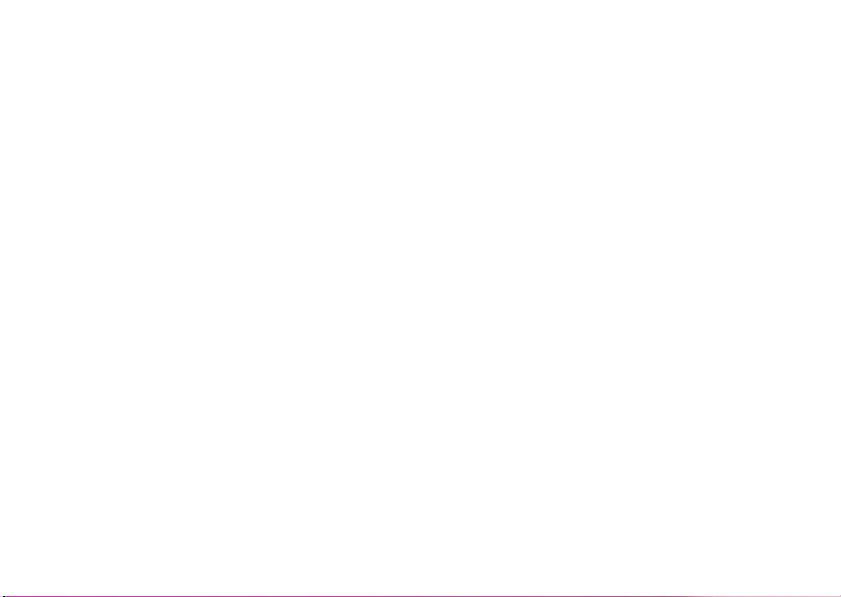
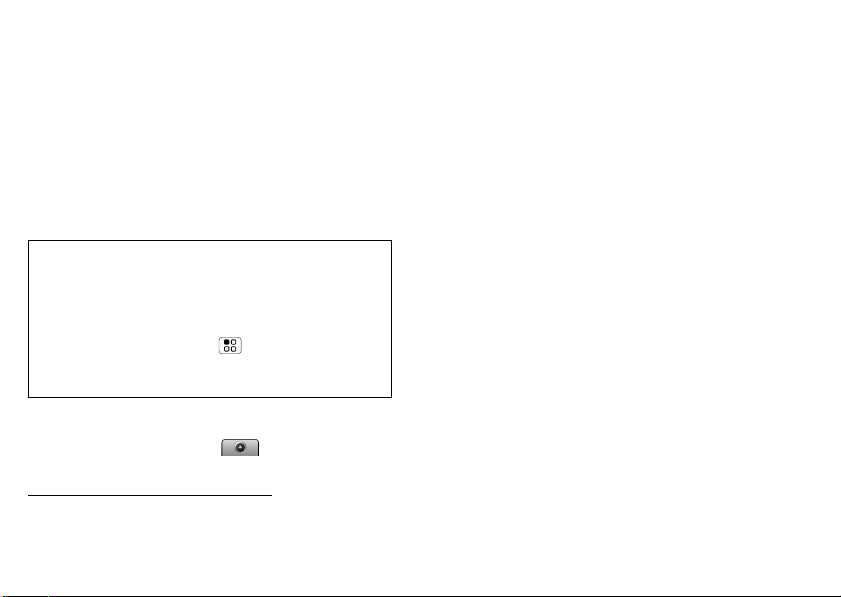
Tah ni ah
MOTOROLA BACKFLIP
MOTOROLA BACKFLIP menyegerakkan kenalan,
mesej, e-mel, foto dan banyak lagi—dari sumber
seperti MySpace, Gmail, Yahoo, e-mel kerja anda—dan
menjalankannya sebagaimana anda kehendaki.
Muat turun ribuan aplikasi yang unggul dari Android
Market™ dan penyimpanan aplikasi Motorola, untuk
bermain dan melayari selagi yang andamahu.
Awas : Sebelum memasang, mengecas atau
menggunakan telefon anda untuk kali pertama, sila
baca maklumat penting undang-undang dan
keselamatan yang dipakejkan dengan telefon anda.
Sebaik sahaja telefon anda dihidupkan dan
dikendalikan, sentuh Menu > Settings > About
phone > Safety & regulatory untuk membaca
maklumat sepenuhnya.
Maklumat lanjut
Pada telefon anda—Sentuh > Help Center.
Pada komputer anda—Pergi ke
www.motorola.com/support/backflip
Jadi, sama ada anda ingin membaca, menonton atau
bermain, kami boleh membantu.
.
1Tahniah
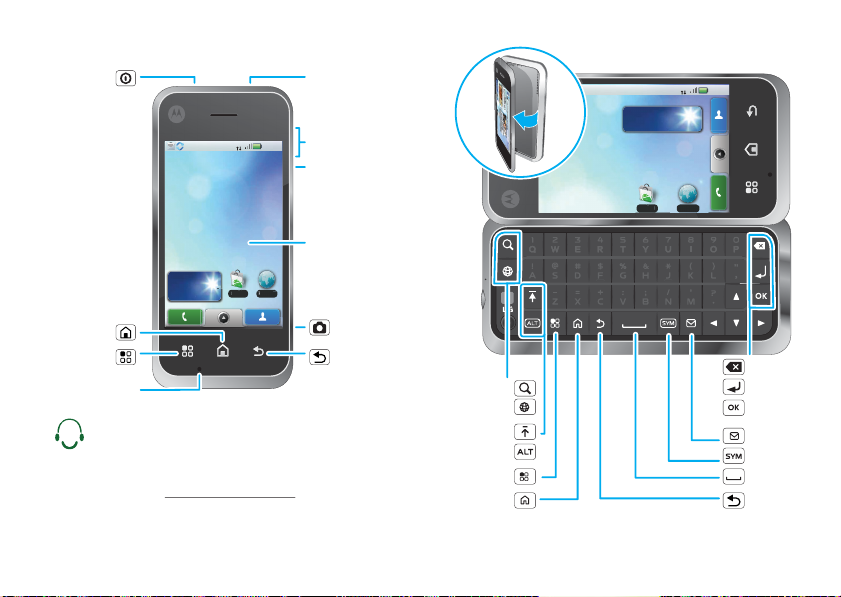
Telefon anda
t
Kekunci
Power / Lock
Tekan bagi
meletakkan
paparan untuk
menidurkan dan
membangkitkan
ia, atau tahan
untuk mematikan.
Kekunci
Home
Kekunci Menu
Mikrofon
Jika anda menggunakan fon kepala berwayar dengan
*
mikrofon bina dalam, anda perlu menggunakan fon kepala
terpatuh jenis Platform Ter minal Telefon Mudah Alih
Terbuka (Open Mobile Terminal Platform(OMTP)) seperti
Motorola OH15. Lihat logo OMTP yang ditunjukkan di sini,
atau pergi ke www.motorola.com/wired untuk maklumat
tambahan.
2 Telefon anda
London
Cuaca separuh
cerah
Partly Sunny
Bicu Fon
Kepala OMTP
3.5mm
11:35
Kekunci
Kelantangan
Penyambung
USB Mikro
Cas atau
sambung ke
Komputer
Peribadi (PC).
3G
London
5 min ago
Black turtleneck and a
T
20
˚
298 minutes away from cake.
Vanessa E
r
skridge
1
1
:
3
5
London
Cuaca separuh cerah
MarketMarke
3G
11:35
20
˚
Pelayar
Skrin sentuh
MarketPMarket
Pelayar
20
˚
Kekunci
Kamera
Kekunci
Back
Cari
Web
Anjak
Ganti
Menu
Home
Padam
Masuk
Pilih
Mesej
Simbol
Ruang
Back
Nota: Telefon anda mungkin kelihatan berbeza sedikit.
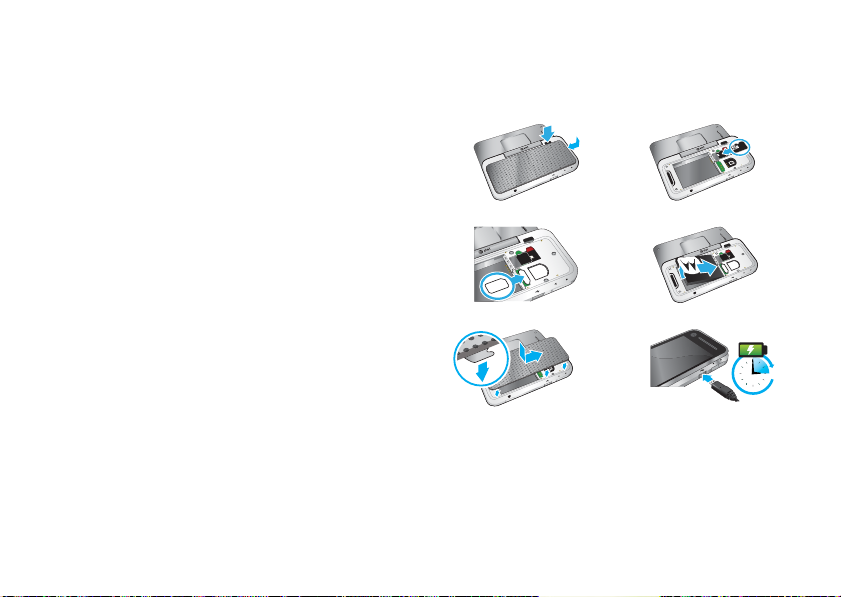
Kandungan
H
Mari’kita mula gunakan. . . . . . . . . . . . . . . . . . . . . . . 3
Skrin sentuh & kekunci . . . . . . . . . . . . . . . . . . . . . . . 5
Skrin utama . . . . . . . . . . . . . . . . . . . . . . . . . . . . . . . . 8
Menu utama . . . . . . . . . . . . . . . . . . . . . . . . . . . . . . . 10
Rangkaian sosial . . . . . . . . . . . . . . . . . . . . . . . . . . . . 11
Panggilan . . . . . . . . . . . . . . . . . . . . . . . . . . . . . . . . . 11
Kenalan . . . . . . . . . . . . . . . . . . . . . . . . . . . . . . . . . . . 15
Pemesejan . . . . . . . . . . . . . . . . . . . . . . . . . . . . . . . . 18
Masukan teks . . . . . . . . . . . . . . . . . . . . . . . . . . . . . . 19
Petua & kiat. . . . . . . . . . . . . . . . . . . . . . . . . . . . . . . 21
Peribadikan . . . . . . . . . . . . . . . . . . . . . . . . . . . . . . . 24
Foto & video . . . . . . . . . . . . . . . . . . . . . . . . . . . . . . 26
Muzik . . . . . . . . . . . . . . . . . . . . . . . . . . . . . . . . . . . 29
Web . . . . . . . . . . . . . . . . . . . . . . . . . . . . . . . . . . . . 34
YouTube™. . . . . . . . . . . . . . . . . . . . . . . . . . . . . . . . 36
Google Maps™ . . . . . . . . . . . . . . . . . . . . . . . . . . . . 38
Latitud. . . . . . . . . . . . . . . . . . . . . . . . . . . . . . . . . . . 38
Aplikasi untuk semua . . . . . . . . . . . . . . . . . . . . . . . 40
Bluetooth™ wayarles . . . . . . . . . . . . . . . . . . . . . . . 40
Wi-Fi™ . . . . . . . . . . . . . . . . . . . . . . . . . . . . . . . . . . 42
Kad memori & pemindahan fail. . . . . . . . . . . . . . . . 43
Segerakkan . . . . . . . . . . . . . . . . . . . . . . . . . . . . . . . 44
Alatan . . . . . . . . . . . . . . . . . . . . . . . . . . . . . . . . . . . 45
Pengurusan . . . . . . . . . . . . . . . . . . . . . . . . . . . . . . . 46
Keselamatan . . . . . . . . . . . . . . . . . . . . . . . . . . . . . . 47
Pencarisilapan . . . . . . . . . . . . . . . . . . . . . . . . . . . . . 50
Keselamatan, Peraturan & Undang-undang . . . . . . 51
Mari’kita mula gunakan
mari’kita mula hidupkan telefon anda dan gunakan ia
Pasang & mengecas
1 buka penutup 2 masukkan microSD
3 masukkan SIM 4 masukkan bateri
5 pasangkan penutup 6 caskan
3
Awas : Sila baca teks penggunaan bateri dan
keselamatan di dalam maklumat penting
undang-undang dan keselamatan yang dipakejkan
dengan telefon anda.
Petua : Untuk menjimatkan kuasa bateri, lihat “Tip
bateri” pada halaman 23.
3Mari’kita mula gunakan
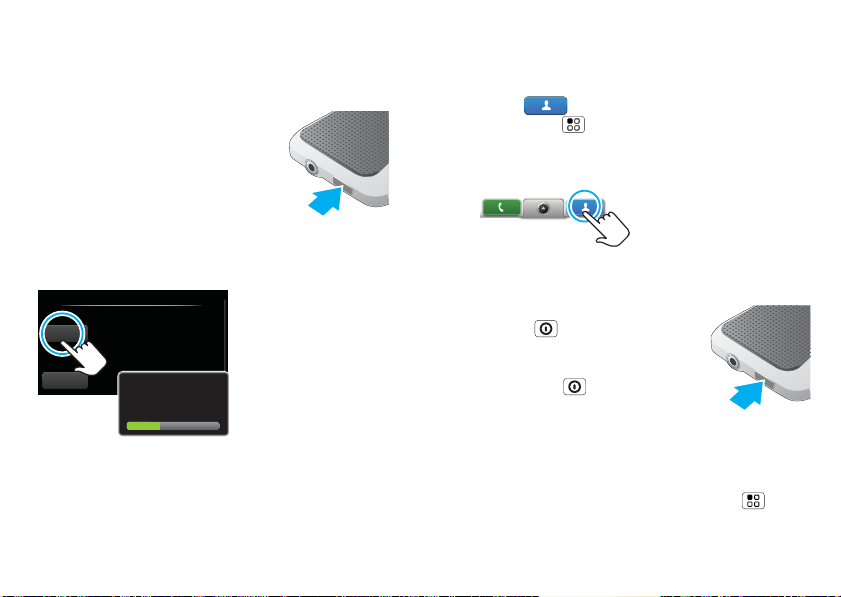
Persediaan & mula gunakan
Buat atau log masuk ke akaun Gmail untuk
mendapatkan kenalan dan e-mel. Pendaftaran adalah
selamat, dan hanya mengambil masa beberapa minit:
1 Hidupkan.
2 Ketuk Android untuk
memulakan.
3 Pilih bahasa.
4 Daftar, log masuk atau
langkau.
Petua : Buka telefon anda
untuk menaip.
Menyediakan Akaun Google
Tidak mempunyai akaun?
Buatkan satu sekarang! Ia mudah.
Buat
Telah pun mempunyai akaun?
Daftar masuk dengan akaun Google yang ingin anda
pautkan kepada telefon ini.
Daftar masuk
4 Mari’kita mula gunakan
Berkomunikasi
dengan pelayan....
Jika anda memilih
Skip setup for
now, pergi ke
langkah 5.
5 Setelah anda selesai atau
melangkau daripada
mendaftar masuk, skrin
utama anda muncul.
Sentuh , kemudian
Langkah ini
mengimport
kenalan yang
disimpan pada kad
SIM anda.
sentuh Menu > More >
Settings > Import from
SIM card. Touch OK untuk
mengesahkan.
Hidupkan & matikan ia
Untuk menghidupkan telefon anda,
tekan Power di bahagian atas
telefon anda.
Untuk mematikan telefon anda, tekan
dan tahan Power , kemudian
sentuh Power off di dalam menu
yang terbuka.
Penyambungan ™ Wi-Fi
Jika anda ingin menggunakan rangkaian Wi-Fi untuk
akses Internet yang lebih laju, sentuh Menu >
Settings > Wireless controls > Wi-Fi settings.
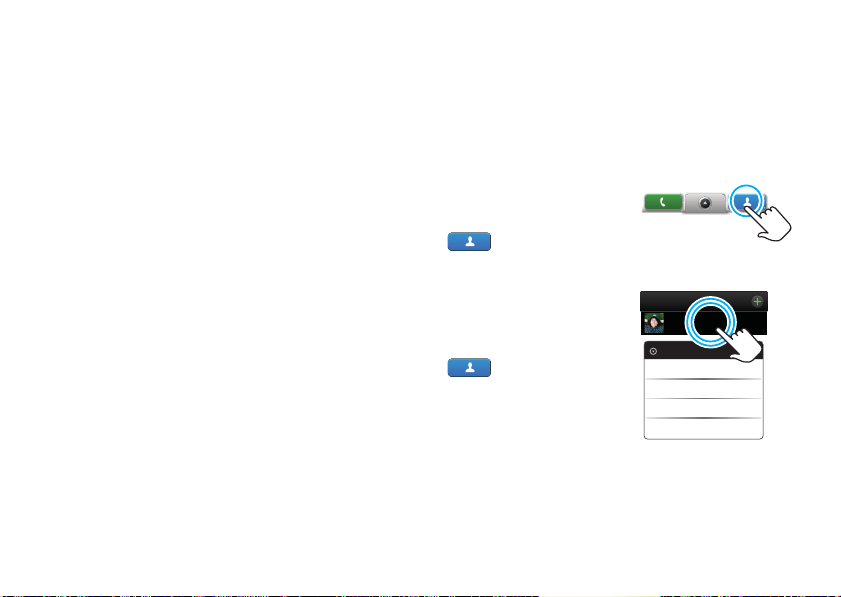
Sentuh Wi-Fi untuk mencari dan menyambung kepada
rangkaian wayarles. Terdapat’lebih banyak
dalam “Wi-Fi™” pada halaman 42.
Kandungan unggul & banyak lagi
Layari dan muat turun ribuan aplikasi yang paling
unggul di planet daripada Android. Di samping itu, anda
mendapat pelayar HTML yang penuh, jadi anda boleh
melayarinya dengan bergaya.
Muat turun aplikasi baru dengan “Aplikasi untuk
semua” pada halaman 40. Telefon anda disertakan
dengan kad memori microSD siap terpasang—anda
boleh memuat naiknya dengan foto, video dan muzik
daripada komputer anda menggunakan “Pindahkan fail
dengan sambungan USB” pada halaman 43.
Nota: Jangan keluarkan kad memori anda semasa
telefon anda sedang menggunakannya atau sedang
menulis fail padanya.
Skrin sentuh & kekunci
beberapa perkara penting
Petua Sentuh
Di sini terdapat beberapa tip bagaimana untuk
memandu arah dengan telefon anda.
Sentuh
Untuk memilih ikon atau
pilihan, Sentuh ia. Cuba:
Pada skrin utama, sentuh
Contacts.
Sentuh & tahan
Untuk membuka pilihan
khas, sentuh & tahan ikon
atau item lain. Cuba: Pada
skrin utama, sentuh
Contacts,
kemudian sentuh dan
tahan kenalan untuk
membuka pilihan.
Kenalan
Alex Pico
Alex Pico
Lihat kenalan
Panggilan
Hantar Mesej Teks
Padam kenalan
5Skrin sentuh & kekunci
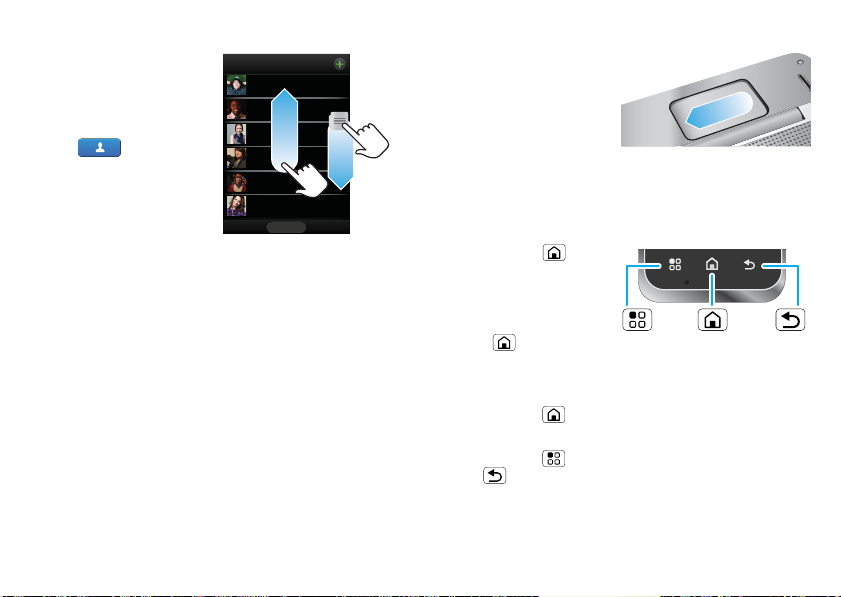
Seret
Untuk skrol satu senarai
atau bergerak
perlahan-lahan, seret
merintangi skrin sentuh.
Cuba: Pada skrin utama,
sentuh Contacts,
kemudian seret senarai
anda ke atas atau ke
bawah.
Petua: Apabila anda
Kenalan
Alex Pico
Dan Smith
Kate Shunney
Keith Zang
Luke Carmody
Mariana Bukvic
B
StatusSejarah A-Z
menyeret atau menjentik
senarai, bar skrol muncul di sebelah kanan. Seret bar
skrol untuk menggerakkan senarai kepada huruf A - Z.
Jentik
Untuk skrol satu senarai atau bergerak cepat, jentik
merintangi skrin sentuh (seret dengan cepat dan
lepaskan).
Petua: Apabila anda menjentik satu senarai panjang,
sentuh skrin untuk menghentikannya daripada skrol.
6 Skrin sentuh & kek unci
Pad TinyTouch
Anda boleh juga
membuka telefon anda,
kemudian jentik dan
ketuk dua kali pad
sentuh segi empat di
bahagian belakang
paparan!
Tip penting
Menu, home, & back
Sentuh Home untuk
menutup apa-apa menu
atau aplikasi dan
kembali ke skrin utama.
Sentuh dan tahan
Home untuk
menunjukkan beberapa
Kekunci
Menu
aplikasi terkini yang anda gunakan, kemudian sentuh
satu aplikasi untuk membukanya. Pada skrin utama,
sentuhHome untuk membuka atau menutup
menu utama.
Sentuh Menu untuk membuka pilihan menu, atau
Back untuk kembali.
Kekunci
Home
Kekunci
Back
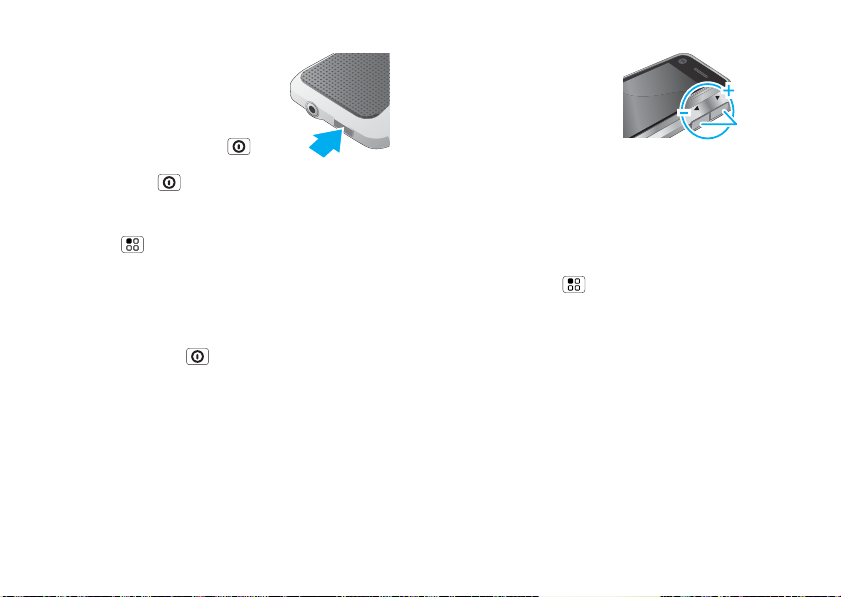
Tidur & bangkit
Untuk menjimatkan bateri anda,
mencegah sentuhan tidak sengaja,
atau apabila anda ingin
membersihkan skrin sentuh anda,
letakkan skrin sentuh kepada mod
tidur dengan menekan Power .
Untuk membangkitkan skrin sentuh,
hanya tekan Power sekali lagi, atau buka telefon.
Untuk mengubah berapa lama telefon anda menunggu
sebelum skrin tidur secara automatik,
sentuh Menu > Settings > Display & security >
Screen timeout.
Petua: Untuk membuatkan skrin terkunci apabila ia
tidur, gunakan“Pengunci skrin” pada halaman 47.
Menu kekunci Power
Tekan dan tahan Power untuk membuka menu di
mana anda boleh mematikan telefon (Power off), atau
mematikan ciri-ciri (Airplane mode, Bluetooth, Wi-Fi,
atau GPS).
Laraskan kelantangan
Te k a n k e k un c i
kelantangan untuk
mengubah kelantangan
dering (pada skrin
utama), atau
Kekunci
Kelantangan
kelantangan di cuping
telinga (semasa panggilan).
Putar skrin
Dalam banyak aplikasi, skrin sentuh boleh berputar
untuk sentiasa tegak apabila anda memutar telefon
anda:
Carilah ia: Menu > Settings > Display & security >
Orientation.
7Skrin sentuh & kekunci

Mod atas meja
Apabila anda memasang pengecas dan biarkan telefon
anda separuh terbuka, paparan kekal di skrin.
Skrin utama
akses dengan cepat kepada perkara yang anda paling
perlukan
Partly Sunny
London
5 min ago
Black turtleneck and a
T
20
˚
298 minutes away from cake.
Vanessa Eskridge
15 min ago
3G
11:35
3G
11:35
AM
London
20
Jumaat, 31 Disember
20
18
˚
Telefon anda menunjukkan jam penggera, tetapi anda
boleh sentuhHome untuk membuka gambar,
video, kawalan muzik atau apa sahaja yang anda ingin
gunakan. Untuk kembali ke jam, jentik ke bawah bar
status dan sentuh Return to clock mode.
Nota: Port USB mikro menyala apabila bateri lemah
atau sedang mengecas.
8 Skrin utama
Permulaan Cepat: Skrin utama
skrin utama memberikan anda semua maklumat terkini
di satu tempat. Ia’ adalah apa yang anda lihat apabila
anda menghidupkan telefon atau menyentuh
Home dari menu. Pada’ dasarnya ia seperti ini:
London
Cuaca separuh
cerah
20
3G
MarketMarket
˚
Penunjuk Status
11:35
Status Dalam Talian Anda
Sentuh untuk mengubah
status anda.
Pemberitahuan
Jentik bar ini ke bawah untuk
melihat butiran.
Widget
Sentuh untuk membuka,
atau sentuh & tahan untuk
memindah atau memadam.
Jentik ke kiri atau ke kanan
untuk membuka banyak lagi
panel widget.
Pelayar
Pintasan
Sentuh untuk membuka.
Buka menu utama.
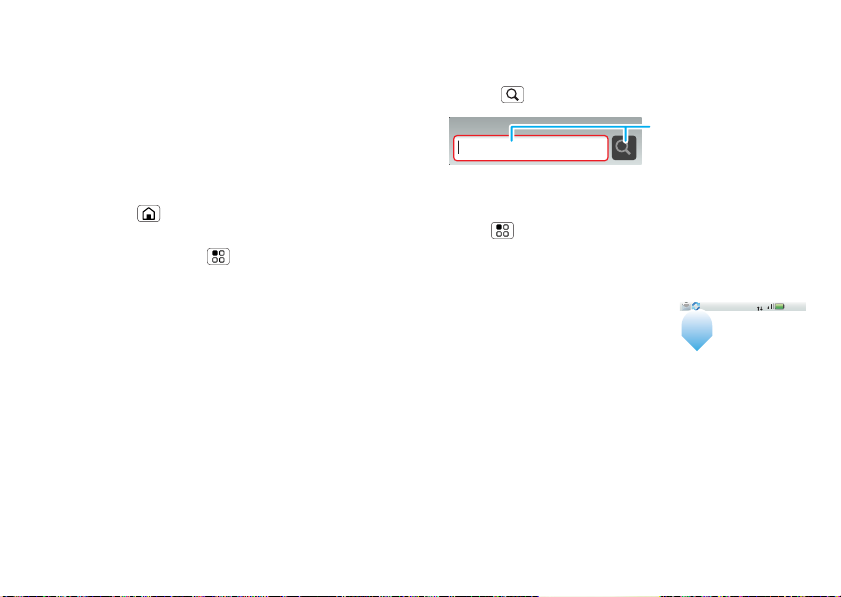
Guna & ubah skrin utama anda
Pada skrin utama anda, pintasan adalah ikon di mana
anda membuka aplikasi kegemaran anda, penanda
buku Web, kenalan, label mel atau senarai audio video
muzik. Widget menunjukkan anda cuaca, mesej dan
kemas kini yang lain.
Jentik skrin utama ke kiri atau ke kanan untuk
membuka panel pintasan dan widget yang lain.
• Untuk membuka sesuatu, sentuh ia.
SentuhHome untuk kembali ke skrin utama.
Untuk mengubah tetapan’ widget, buka ia dan
kemudian sentuh Menu > Setup.
Anda boleh mendapatkan butiran tentang tetapan
untuk Music (“Muzik” pada halaman 29), Social
Status (“Kemas kini status anda” pada halaman 11),
atau Weather (“Sediakan widget” pada
halaman 24).
• Untuk menambah sesuatu atau anda kertas
dinding, sentuh dan tahan kawasan kosong
sehingga anda melihat menu Add to Home screen.
Anda boleh menambah folder untuk menyusun atur
pintasan anda.
• Untuk memindah atau memadam sesuatu, sentuh
dan tahan ia sehingga anda merasa getaran,
kemudian seret it ke kawasan lain, panel lain atau
tong sampah di bahagian bawah skrin.
Cari
Untuk mencari, gunakan widget Carian (jika ada satu
pada skrin utama anda), atau buka telefon dan tekan
Search pada pad kekunci.
Taip, kemudian sentuh ikon
Cari
untuk carian teks.
Petua : Dalam menu utama atau Contacts, anda boleh
membuka telefon anda (atau sentuh dan tahan
Menu untuk membuka pad kekunci paparan,
kemudian taipkan butiran kenalan untuk mencari.
Status telefon & pemberitahuan
3G
Di bahagian atas skrin, ikon di
sebelah kiri memberitahu anda
tentang mesej atau acara baru
(jentik bar ke bawah untuk
butiran). Ikon di sebelah kanan memberitahu anda
tentang status telefon:
11:35
9Skrin utama
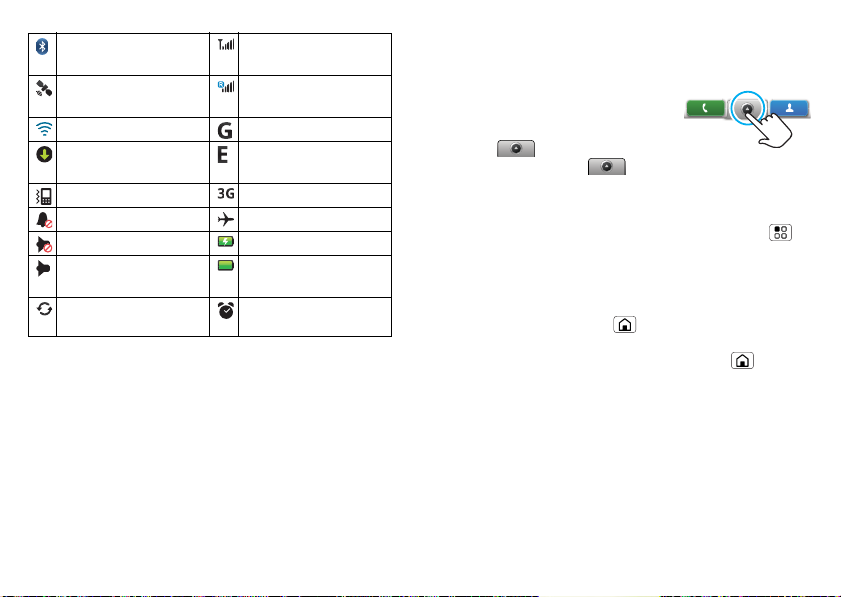
Bluetooth™ aktif rangkaian (isyarat
GPS aktif rangkaian
Wi-Fi™aktif GPRS (data laju)
memuat turun EDGE (data yang
getar 3G (data paling laju)
senyap mod penerbangan
panggilan bisu bateri (pengecasan)
fon pembesar suara
aktif
Google™
penyegerakkan aktif
Petua: Untuk melihat tarikh hari ini’, sentuh dan tahan
penunjuk status.
10 Menu utama
penuh)
(perayauan)
lebih laju)
bateri (pengecasan
penuh)
set penggera
Menu utama
Permulaan cepat: Menu utama
Menu utama menunjukkan
semua aplikasi anda. Untuk
membukanya dari skrin utama,
sentuh . Untuk
menutupnya, sentuh sekali lagi.
Nota: Menu utama anda boleh berubah.
Petua : Untuk mencari aplikasi di dalam menu utama,
buka telefon anda (atau sentuh dan tahan Menu
untuk membuka pad kekunci paparan, kemudian
taipkan nama aplikasi.
Aplikasi terbaru
Sentuh dan tahan Home untuk melihat beberapa
aplikasi terkini yang anda gunakan, kemudian sentuh
aplikasi yang anda inginkan. Sentuh Home untuk
kembali ke skrin utama.
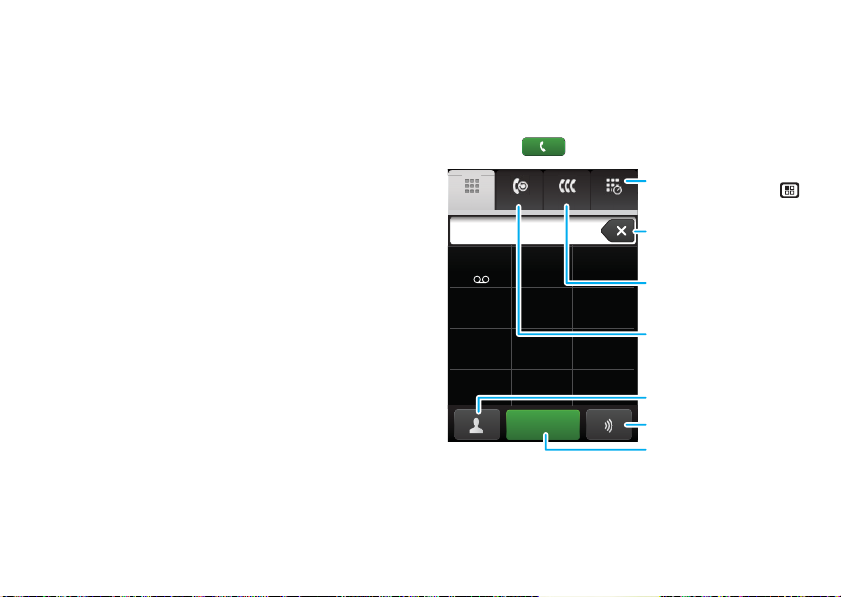
Rangkaian sosial
kehidupan saya, kehidupan anda
Panggilan
’seronok dapat berbual
Kemas kini status anda
Anda boleh mengemas kini dan melihat status semasa
MySpace anda di dalam MySpace Status widget pada
skrin utama anda.
Untuk mengemas kini status anda, hanya sentuh
MySpace Status widget anda dan masukkan teks. Jika
anda tidak dapat ’ melihat MySpace Status widget,
jentik skrin utama ke kiri atau ke kanan untuk
menyemak semua panel.
Untuk menambah MySpace Status widget:
1 Sentuh dan tahan kawasan kosong pada skrin utama
untuk membuka Add to Home screen menu.
2 Sentuh Widgets > MySpace Status. Widget
muncul di kawasan kosong, dan akan menunjukkan
status anda pada masa akan datang telefon anda
mengemas kini dari rangkaian.
Permulaan cepat: Panggilan
Pilihan pendailan
Carilah ia: Dialer
Senarai Dail pantas
Terbaru Kerap
Pendail
123
ABC DEF
GHI
4
7
*
5
JKL
8
TUVPQRS WXY
0
+
Call
Sentuh untuk membuka
Dail pantas
dan tekan untuk menambah
atau mengedit.
Padam
Sentuh untuk memadam
digit yang anda masukkan.
Senarai Panggilan Kerap
Sentuh untuk membuka,
6
kemudian sentuh masukan
MNO
untuk memanggil.
Panggilan Terbaru
9
Sentuh untuk membuka,
kemudian sentuh masukan
untuk memanggil.
#
Buka Kenal
Dail suara
Panggilan
Masukkan nomor telefon
dan sentuh di sini untuk
memanggilnya.
an Anda
11Rangkaian sosial
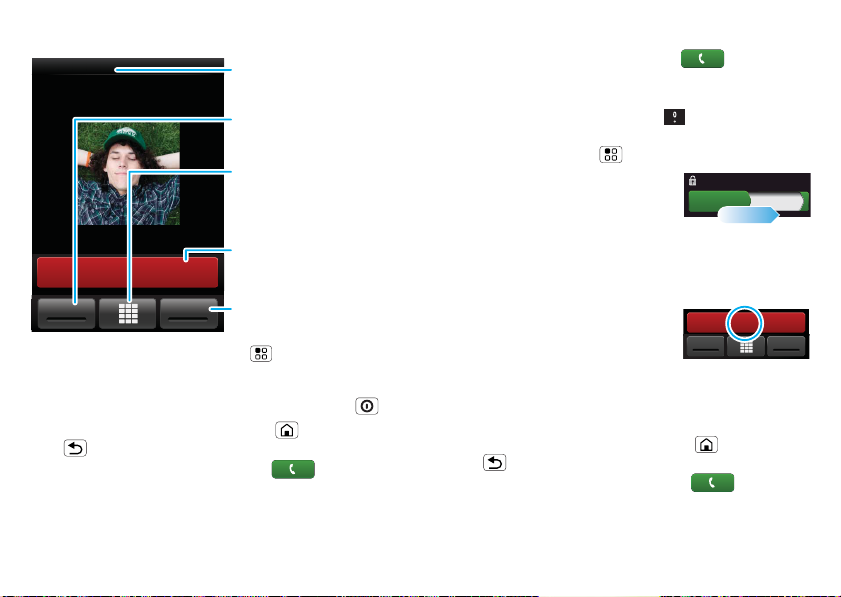
Pilihan dalam panggilan
Panggilan aktif ( 00:12 )
Pemasa Panggilan
Alex Pico
Telefon mudah alih (555) 555-2505
Tamatkan panggilan
Bisu
Pembesar
suara
Bisu
Bisu atau jangan bisukan
panggilan.
Pad Dail
Buka pad dail, untuk
memasukkan nombor
semasa panggilan.
Tamatkan Panggilan
Panggilan ditamatkan.
Fon pembesar suara
Hidupkan atau matikan fon
pembesar suara.
Semasa panggilan, sentuh Menu untuk memilih
Hold, New call, atau Use Bluetooth. Skrin sentuh
anda menjadi gelap bagi mengelak sentuhan tidak
sengaja. Untuk membangkitkannya, tekan Power .
Petua: Anda boleh menyentuhHome atau
Back untuk menyorokkan paparan panggilan aktif.
Untuk membukanya semula, sentuh Dialer.
12 Panggilan
Membuat & menjawab panggilan
Untuk membuat panggilan, sentuh Dialer,
masukkan nombor, kemudian sentuh Call.
Petua : Untuk memasukkan kod pendailan
antarabangsa, sentuh dan tahan . Untuk
menambah hentian sejenak atau menunggu selepas
nombor, sentuh Menu .
Untuk menjawab panggilan,
seret Answer ke kanan (apabila
telefon anda tidak berkunci,
Tekan butang Power/Lock
untuk mengendahkan
Lungsur untuk
Menjawab
Answer hanyalah satu butang
sentuhan).
Tamatkan panggilan
Sentuh End call.
Nota: Apabila anda memegang
telefon anda ke telinga, paparan
menjadi gelap bagi mencegah
sentuhan tidak sengaja. Apabila anda menjauhkan
telefon anda dari telinga, paparan akan menyala
semula.
Petua : Anda boleh menyentuhHome atau
Back untuk menyorokkan paparan panggilan aktif.
Untuk membukanya semula, sentuh Dialer.
Tamatkan panggilan
Bisu
Pembesar
suara
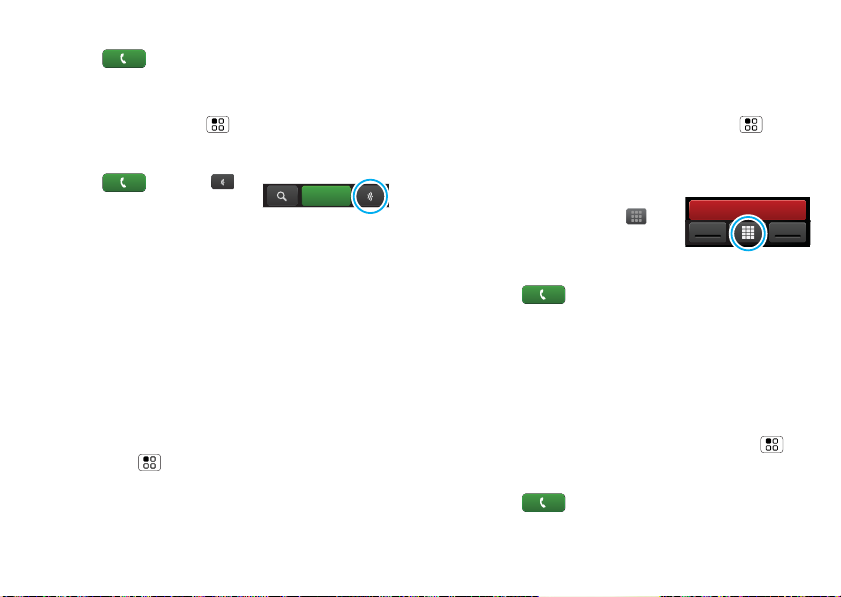
Dail pantas
Carilah ia: Dialer > Spd Dial.
• Untuk memanggil nombor, sentuh ia.
• Untuk menambah, mengedit atau membersih
masukan, sentuh Menu .
Dail suara
Carilah ia: Dialer > .
Sebutkan nombor atau nama dari
Contacts anda.
Panggilan
Bebas tangan
Nota: Menggunakan peranti mudah alih atau
aksesorinya semasa memandu boleh mengganggu
perhatian dan mungkin menyalahi undang-undang.
Sentiasa patuhi undang-undang dan pandu dengan
selamat.
Semasa panggilan:
• Untuk menggunakan fon pembesar suara,
sentuh Speaker.
• Untuk menggunakan peranti Bluetooth™,
sentuh Menu > Use Bluetooth.
Bisu & tahan
Semasa panggilan:
• Untuk membisukan panggilan semasa,
sentuh Mute.
• Untuk menunda panggilan, sentuh Menu >
Hold.
Masukkan nombor semasa panggilan
Untuk memasukkan nombor
semasa panggilan, sentuh
dan sentuh pad dail.
Bisu
Tamatkan panggilan
Pembesar
suara
Panggilan terbaru
Carilah ia: Dialer > Recent.
• Untuk memanggil nombor, sentuh ia.
• Untuk menghantar mesej teks, buat kenalan, lihat
kenalan, tambah panggilan kepada dail pantas atau
pilihan lain, sentuh dan tahan masukan.
• Untuk menapis senarai, sentuh nama yang dilihat
(seperti All calls) di bahagian atas.
• Untuk membersihkan senarai, sentuh Menu .
Panggilan kerap
Carilah ia: Dialer > Frequent.
• Untuk memanggil nombor, sentuh ia.
13Panggilan
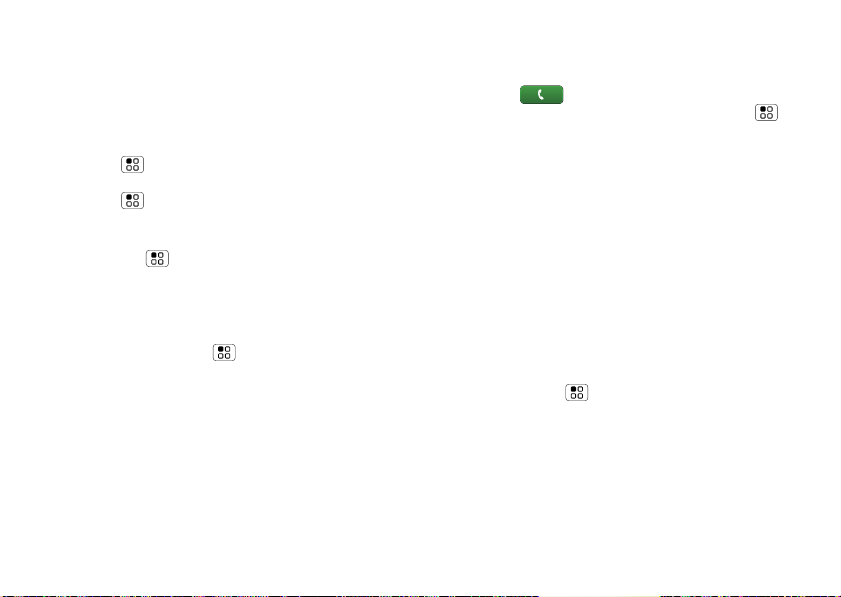
• Untuk menghantar mesej teks, lihat kenalan,
tambah panggilan kepada dail pantas atau pilihan
lain, sentuh dan tahan masukan.
Panggilan sidang
Untuk memulakan panggilan sidang, panggil nombor
yang pertama. Setelah mereka menjawab,
sentuh Menu > New call dan panggil nombor
seterusnya. Apabila nombor seterusnya dijawab,
sentuh Menu > Join.
Nombor telefon anda
Carilah ia: Menu > Settings > About phone >
Status > Phone number
dalam semua lokasi, dan kadang kala panggilan
kecemasan tidak dapat dibuat disebabkan isu
rangkaian, persekitaran, atau gangguan.
1 Sentuh Dialer (jika telefon anda berkunci,
sentuh Emergency Call atau sentuh Menu >
Emergency call).
2 Masukkan nombor kecemasan.
3 Sentuh Call untuk memanggil nombor kecemasan.
Nota: Peranti mudah alih anda boleh menggunakan
isyarat satelit AGPS bagi membantu perkhidmatan
kecemasan mencari anda (lihat maklumat penting
undang-undang dan keselamatan yang dipakejkan
dengan telefon anda).
ID pemanggil anda
Untuk menyorokkan nombor anda daripada orang yang
anda panggil, sentuh Menu > Settings > Call
settings > Additional call settings > Caller ID.
Panggilan kecemasan
Nota: Pembekal khidmat anda memprogramkan satu
atau lebih nombor telefon kecemasan (seperti 911 atau
112) yang boleh anda panggil dalam apa keadaan sekali
pun, walaupun telefon anda berkunci. Nombor
kecemasan berbeza mengikut negara. Nombor
kecemasan praprogram anda mungkin tidak berfungsi
14 Panggilan
Panggilan pemajuan & panggilan menunggu
Anda boleh memajukan panggilan setiap masa, atau
hanya apabila talian telefon anda sibuk, tidak berjawab
atau tidak dapat dihubungi (tiada di dalam rangkaian):
Carilah ia: Menu > Settings > Call settings >
Call forwarding
Apabila anda’sedang dalam panggilan dan panggilan
kedua masuk, Call waiting membenarkan anda
menjawabnya dengan menyentuh Answer. Anda
boleh mematikan Call waiting, untuk menghantar
panggilan kedua terus kepada mel suara anda:
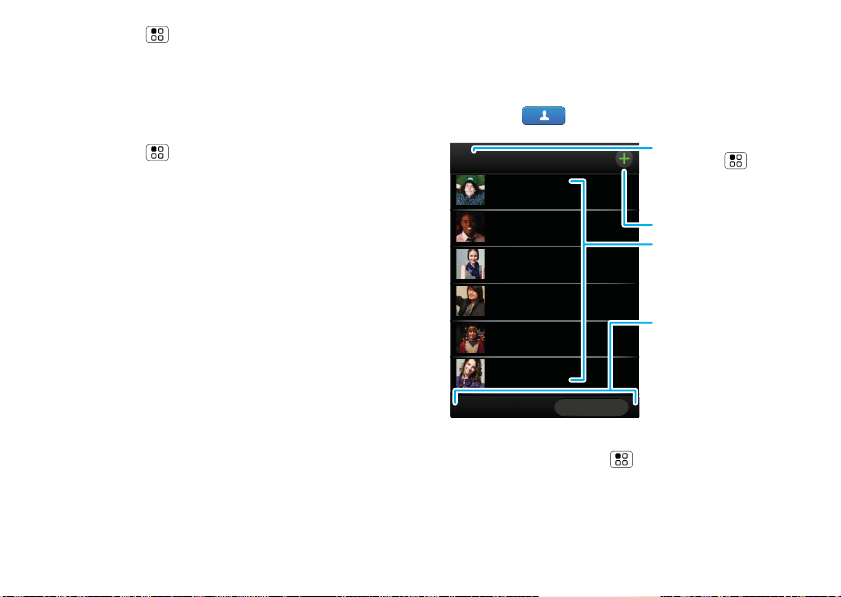
Carilah ia: Menu > Settings > Call settings >
Additional call settings > Call waiting
Sekat panggilan keluar
Untuk menyekat telefon anda supaya ia hanya boleh
mendail beberapa nombor:
Carilah ia: Menu > Settings > Call settings
Fixed dialing number
• Untuk menghidupkan pendailan tetap, sentuh FDN
disabled.
• Untuk menambah atau memadam nombor yang
dibenarkan, sentuh Manage FDN list.
Kenalan
kenalan ’yang sangat ramai
Permulaan Cepat: Kenalan
Carilah ia: Contacts
Kenalan
Alex Pico
Dan Smith
Kate Shunney
Keith Zang
Luke Carmody
Mariana Bukvic
Sejarah A-Z
Petua : Untuk mencari senarai, buka telefon anda (atau
sentuh dan tahan Menu untuk membuka pad
kekunci paparan, kemudian taipkan nama. Apabila anda
jentik atau seret senarai ini, bar skrol muncul di
sebelah kanan. Seret bar skrol untuk menggerakkan
senarai lebih laju.
Kumpulan
Tekan Menu untuk
memilih kumpulan yang
mana untuk ditunjukkan
(seperti Semua, Kegemaran
atau Facebook).
Buat Kenalan
Senarai Kenalan
Sentuh untuk melihat
maklumat kenalan. Sentuh &
tahan untuk mengedit,
memadam dan banyak lagi.
Pandangan
Lihat senarai sebagaimana
yang anda inginkan.
Sentuh, atau jentik ke
kiri/kanan untuk:
Sejarah - yang terbaru
digunakan
A-Z - disenaraikan mengikut
abjad
15Kenalan

Import kenalan dari SIM anda
Nota: Anda mungkin telah melakukan ini semasa
“Persediaan & mula gunakan” pada halaman 4.
Jika anda perlu untuk
mengimport kenalan dari SIM
anda,
sentuh Contacts,
kemudian sentuh Menu > More > Settings >
Import from SIM card.
Panggil, teks atau e-mel kenalan
Carilah ia: Contacts
Untuk Call, Send Text Message, Email, View
contact, atau pilihan lain, sentuh dan tahan kenalan.
Lihat & guna kenalan
Dengan MOTOROLA BACKFLIP, anda’akan
mempunyai kenalan yang sangat ramai.
Carilah ia: Contacts
• Untuk menapis kenalan mengikut kumpulan sentuh
nama untuk ditapis di bahagian atas.
• Untuk mengubah pandangan senarai, sentuh
History (terbaru digunakan), A-Z (senarai tanpa
status), atau Status (senarai dengan status) di
bahagian bawah.
16 Kenalan
• Untuk mencari kenalan, hanya taipkan nama.
Sentuh kenalan untuk membuka butiran mereka.
Untuk memulakan panggilan atau mesej, hanya
sentuh nombor telefon atau maklumat lain mereka.
Anda boleh menyentuh History atau Info di bahagian
bawah skrin untuk melihat dengan lebih lagi.
Edit atau padam kenalan
Carilah ia: Contacts
Sentuh kenalan, kemudian sentuh Menu > Edit
atau Delete.
Di manakah kenalan yang diedit atau dipadamkan?
Telefon anda mengedit kenalan di dalam memorinya.
Perubahan anda tidak’akan memberi kesan kepada kad
SIM.
Pautkan kenalan
Anda mungkin mempunyai dua Contacts bagi orang
yang sama, mungkin rakan MySpace yang juga
disimpan pada kad SIM anda , atau seorang rakan yang
mempunyai dua alamat e-mel. Untuk menggabungkan
dua kenalan ini:
Carilah ia: Contacts
Sentuh kenalan untuk membukanya, kemudian
sentuh Menu > Link contact dan sentuh masukan
kedua.
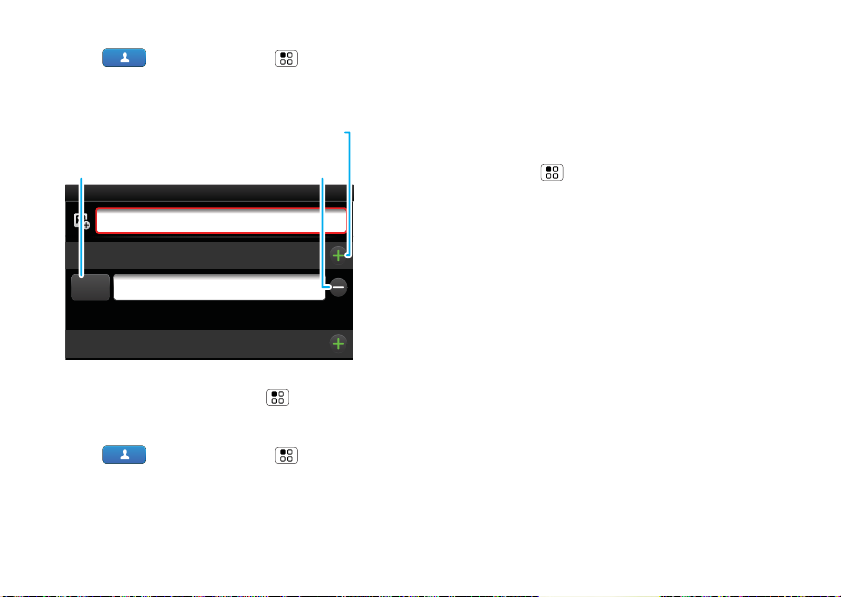
Buatkan kenalan
Carilah ia: Contacts > Menu > Add
contact
Buka telefon anda untuk menaip nama dan butiran.
Sentuh Telefon Mudah Alih
untuk memilih jenis yang
berbeza untuk masukan ini.
Tambah Kenalan
Nama Pertama Nama Keluarga
Adam Aaronson
Telefon
Telefon
mudah
Telefon
alih
E-mel
Untuk melihat butiran lebih lanjut, jentik ke atas.
+ tambah masukan
yang lain.
- keluarkan masukan
ini.
Apabila anda ’selesai, sentuh Menu > Save.
Butiran saya
Carilah ia: Contacts > Menu > View my
details
Untuk mengedit butiran, sentuh ia.
Kumpulan
Anda boleh meletakkan Contacts anda ke dalam
kumpulan yang anda buatkan (seperti “rakan,”
“keluarga,” atau “kerja”). Jadi, anda boleh mencari
kenalan lebih laju dengan menunjukkan satu kumpulan
pada satu masa.
Untuk membuatkan kumpulan di dalam Contacts anda,
sentuh Menu > Add group. Masukkan nama
kumpulan, kemudian sentuh Add untuk menambah
ahli.
Untuk menunjukkan hanya satu kumpulan di dalam
Contacts anda, sentuh Contacts di bahagian atas
skrin anda dan pilih nama kumpulan.
17Kenalan
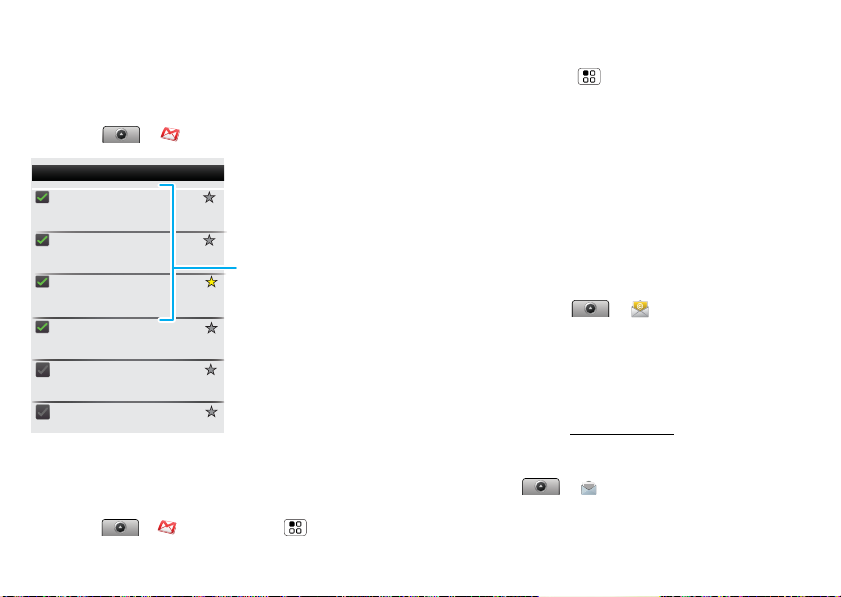
Pemesejan
kadang kala ia’paling seronok untuk menghantar teks
atau IM atau e-mel. . .
Permulaan cepat: Gmail
Carilah ia: > Gmail
Peti masuk (4)
Alex Pico
Sesetengah orang memang sentiasa bernasib baik...
Sekarang, anda sibuk melentur...
Seth Rementer
Tempat ban kayu manis itu betul-betul bersebelahan
dengan kedai. Ia mengambil masa 8 jam...
Keith Zang
Kerja
Ia hanya persembahan bebas, tetapi ia berbaloi...
Kate Shunney
Saya sangat bertenaga hari ini,
saya tidak TAHU kenapa.
Marianna Bukvic
Berlari
Saya gembira yang kita berlari semula. Saya...
Yi Liu
Berkenaan dengan: Rancangan di Hujung Minggu
Petua: Untuk melihat lebih banyak mesej, jentik atau
seret ke atas.
Buatkan mesej
Carilah ia: > Gmail > Menu > Compose
18 Pemesejan
8:34 PTG
25 Sep
25 Sep
25 Sep
25 Sep
25 Sep
Senarai Mesej
Gmail
Sentuh untuk
membuka mesej.
Sentuh & tahan
untuk memindah,
memadam dan
banyak lagi.
Hantar & terima lampiran
Untuk menghantar fail di dalam mesej, buka mesej
baru, sentuh Menu , dan pilih fail.
Apabila anda menerima mesej bersama lampiran, buka
mesej dan sentuh nama fail untuk memuat turunnya.
Kemudian, sentuh nama sekali lagi untuk membukanya.
Sesetengah format fail boleh ditukar kepada HTML bagi
tontonan lebih laju, dan telefon anda akan menunjukkan
butang yang mengatakan Get HTML version.
Petua : Untuk menghantar dan menerima lampiran
besar dengan lebih laju, gunakan sambungan Wi-Fi,
dalam “Wi-Fi™” pada halaman 42.
e-mel lain
Carilah ia: sentuh > Email
Email adalah akaun e-mel yang sangat peribadi. Untuk
butiran akaun, hubungi pembekal akaun.
Nota: Semasa anda menggunakan rangkaian Wi-Fi,
anda tidak boleh mengakses Yahoo Mail akaun. Anda
masih boleh menggunakan pelayar anda untuk melihat
akaun-akaun ini di mail.yahoo.com
.
Mesej segera
Carilah ia: > Text Messaging
Anda juga boleh menggunakan aplikasi pemesejan
segera atau pelayar anda.

• Untuk memuat turun dan menggunakan aplikasi
pemesejan segera, sentuh > Market >
Applications > Communication, kemudian pilih
aplikasi untuk pembekal anda. Sebaik sahaja anda
memuat turun aplikasi, anda’akan dapat melihatnya
di dalam “Menu utama” pada halaman 10.
• Jika anda tidak dapat ’melihat aplikasi untuk
pembekal pemesejan segera (IM) anda, anda boleh
menggunakan pelayar Web anda. Sentuh >
Browser > Menu > Go, kemudian masukkan
tapak Web ’ pembekal anda. Sebaik sahaja ’anda di
sana, ikut pautan untuk mendaftar masuk.
Nota: Pilihan pemesejan segera (IM) anda bergantung
kepada pembekal pemesejan segera (IM) anda. Untuk
melayari aplikasi pemesejan segera dari komputer
anda, pergi ke www.android.com/market
.
Mel suara
Apabila anda mempunyai mel suara baru, akan
ditunjukkan di bahagian atas skrin anda. Untuk
mendengar mel suara, sentuh Dialer,
kemudian sentuh dan tahan .
Juka anda perlu untuk mengubah nombor mel suara
anda, pada skrin utama sentuh Menu > Settings >
Call settings > Voicemail.
Masukan teks
bayangkan papan kekunci, bayangkan yang lebih kecil
sekarang
Tip menaip
Untuk menggunakan pad kekunci penuh, hanya buka
telefon anda:
Untuk...
Masukkan simbol yang
dipilih dari senarai
Masukkan aksara gantian di
penjuru kekunci
Masukkan beberapa
aksara gantian, sehingga
anda menekan
Alternate sekali lagi
Masukkan satu huruf besar Tekan Shift
Masukkan hanya huruf
besar sehingga anda
menekan Shift sekali
lagi
Pilih teks Tahan Shift +
Tekan Simbol
Tekan Alternate
Tekan Alternate
dua kali
Tekan Shift dua
kali
tekan Scroll
19Masukan teks

Untuk...
Potong, Salin, atau Ta m p a l
teks yang anda pilih
Sentuh dan tahan
kotak teks untuk
membuka menu
mengedit
Memadam aksara (tahan
Tekan Delete
untuk memadam dengan
lebih lagi)
Memadam baris semasa Tekan Alternate
+Delete
Lompat ke baris
permulaan/akhir
Mulakan baris yang baru
Tekan Alternate
+Scroll
Tekan Enter
(e-mel atau rangkaian sosial)
atau hantar mesej (teks
mesej)
Untuk mengubah tetapan masukan teks anda dan lihat
kamus istilah yang ’telah anda gunakan, dari skrin
utama, sentuh Menu > Settings > Locale & text.
Pad kekunci skrin sentuh
Apabila telefon anda ditutup, anda boleh membuka pad
kekunci paparan dengan menyentuh medan teks, atau
20 Masukan teks
menyentuh dan menahan Menu . Untuk menutup
pad kekunci, sentuh Back .
Masukan Teks
Hantar
Sentuh untuk membuka
pad kekunci skrin sentuh.
Padam
Masuk
Anjak
Simbol/Nombor
Sentuh untuk membuka pad kekunci untuk simbol dan nombor.
Ruang
Untuk mengubah tetapan anda untuk pad kekunci ini,
dari skrin utama, sentuh Menu > Settings >
Locale & text > Android keyboard.
Tetapan masukan teks
Apabila anda menggunakan pad kekunci skrin sentuh,
telefon anda mencadangkan perkataan dari kamus
anda dan bahasa yang dipilih. Telefon anda juga
memasukkan tanda koma atas secara automatik dalam
sesetengah perkataan, seperti “dont.”
Carilah ia: Menu > Settings > Locale & text.

• Untuk mengedit kamus anda, sentuh User
dictionary.
• Untuk mengubah bahasa dan gaya untuk pad
kekunci skrin sentuh anda, sentuh Select locale.
• Untuk mengubah bunyi, pembetulan dan tetapan
lain untuk pad kekunci skrin sentuh anda,
sentuh Android keyboard.
• Untuk mengubah tetapan pembetulan automatik
untuk pad kekunci penuh anda, sentuh Device
keyboard.
Petua & kiat
beberapa petua berguna
Pintasan
Untuk...
Kembali ke skrin
utama
Lihat nombor yang
baru didail
Tidur/bangkit
telefon anda
Tetapkan kunci
skrin
Carian Google™ Tekan Search pada pad
Tunjukkan
beberapa aplikasi
terakhir yang
digunakan
Hidupkan/Matikan
mod penerbangan
Sentuh Home .
Sentuh Dialer >
Recent.
Untuk menidurkan,
tekan Power . Untuk
membangkitkan,
sentuh Menu .
Sentuh Menu > Settings
> Display & security >
Screen lock.
kekunci.
Sentuh dan tahan Home .
Tekan dan tahan Power >
Airplane mode.
21Petua & kiat

Untuk...
Hidupkan/Matikan
Bluetooth™
Hidupkan/Matikan
Wi-Fi™
Hidupkan/Matikan
GPS
Zum masuk untuk
memilih pautan
pada halaman web
Pergi ke bahagian
atas senarai
Pergi ke bahagian
bawah senarai
Skrol senarai satu
skrin ke atas
Skrol senarai satu
skrin ke bawah
Segerakkan media
ke komputer meja /
komputer riba
22 Petua & kiat
Tekan dan tahan Power
> Bluetooth.
Tekan dan tahan Power
> Wi-Fi.
Tekan dan tahan Power
> GPS.
Sentuh > link.
Tekan Alternate >
Scroll up.
Tekan Alternate >
Scroll down.
Tekan Shift > Scroll up.
Tekan Shift > Scroll
down.
lawati
motorola.com/medialink
Untuk...
Tunjukkan e-mel
dari sekumpulan
rakan
Tambah pintasan
pada skrin utama
untuk aplikasi atau
kenalan
Pindahkan widget
atau pintasan
Padam widget
atau pintasan
Sentuh Contacts >
Menu > Add group.
Buatkan kumpulan, kemudian
buka kumpulan (sentuh
Contacts bahagian atas
senarai Contacts anda).
Sentuh History untuk melihat
mesej kumpulan’ini.
Sentuh dan tahan kawasan
terbuka pada skrin utama
untuk membuka menu Add to
Home screen, kemudian pilih
Shortcuts. Kemudian anda
boleh memilih dari Applications
atau senarai Contacts.
Sentuh dan tahan widget atau
pintasan sehingga anda merasa
getaran, kemudian seret ia ke
mana yang anda inginkan.
Sentuh dan tahan widget atau
pintasan sehingga anda
merasa getaran, kemudian
seret ia ke tong sampah di
bahagian bawah skrin anda.

Tip bateri
Telefon anda menyerupai komputer kecil, memberikan
anda banyak maklumat dan aplikasi pada kelajuan 3G
dengan paparan sentuh! Bergantung pada apa yang
anda gunakan, ia boleh memakan kuasa yang banyak.
Jadi, jika anda ingin menjimatkan kuasa bateri antara
pengecasan, anda boleh mengurangkan:
• merakam atau menonton video, mendengar muzik
atau mengambil gambar.
• widget yang menyalurkan maklumat kepada skrin
utama anda, seperti cuaca (“Guna & ubah skrin
utama anda” pada halaman 9).
• penggunaan GPS, Wi-Fi™ dan Bluetooth™: Tekan
dan tahan Power untuk membuka menu kekunci
Power, kemudian sentuh item untuk mematikan
atau menghidupkannya.
• kemas kini aplikasi Google™: Sentuh Menu >
Settings > Google synchronization >
Background data.
• kelajuan rangkaian: Sentuh Menu Settings >
Wireless controls > Mobile networks > Select
network > 2G Only saves battery.
• carian rangkaian: Jika anda di luar liputan, untuk
mencegah telefon anda daripada mencari rangkaian,
tekan dan tahan Power untuk membuka menu
kekunci Power, kemudian sentuh Airplane mode.
• kecerahan paparan: Sentuh Menu > Settings >
Display & security > Brightness > (dimm er
setting).
• memaparkan lengah masa rehat: Sentuh Menu >
Settings > Display & security > Screen timeout >
(shorter setting).
23Petua & kiat

Peribadikan
tambahkan sentuhan peribadi anda
Widget
Buatkan widget
1 Cari kawasan kosong pada skrin utama anda di
mana anda ingin menambah widget. Anda boleh
menjentik ke kiri atau ke kanan untuk membuka
panel lain pada skrin utama anda.
2 Sentuh dan tahan kawasan kosong sehingga anda
melihat menu Add to Home screen.
3 Sentuh Widgets.
4 Sentuh jenis widget. Jika perlu, masukkan tetapan
widget.
Sediakan widget
Anda boleh menyesuaikan widget mengikut kehendak
anda. Sentuh widget untuk membukanya, kemudian
sentuh Menu :
• Music: Tetapkan widget ini kepada artis, album,
lagu, senarai audio video atau hanya
sentuh Menu > Party shuffle. Terdapat’ banyak
lagi tentang “Muzik” pada halaman 29.
• Weather: Ubah unit suhu atau tambah lokasi. Untuk
menambah lokasi, sentuh , masukkan bandar dan
24 Peribadikan
sentuh Search. Apabila anda membuka widget
cuaca, jentik ke kiri untuk melihat lokasi lain yang
anda tambah.
Nota: Sesetengah aplikasi mempunyai jenis widget
langgan yang boleh anda tambah dan sediakan setelah
anda memasang aplikasi.
Nada dering
Untuk mengubah nada dering dan pemberitahuan,
sentuh Menu > Settings > Sound & ringtones.
Untuk menetapkan getar bagi mesej, sentuh Ringer
volume > Vibrate.
Petua : Untuk menggunakan lagu sebagai nada dering,
sentuh > Music > Songs, sentuh dan tahan
nama lagu, kemudian sentuh Use as phone ringtone.
Bunyi
ciri-ciri
tetapkan kelantangan untuk media dan video
Menu > Settings > Sound & ringtones >
Media volume
mainkan nada apabila menggunakan pad dail
Menu > Settings > Sound & ringtones >
Audible touch tones

ciri-ciri
mainkan bunyi di pilihan skrin
Menu > Settings > Sound & ringtones >
Audible selection
Tetapan paparan
ciri-ciri
tetapkan kecerahan paparan
Menu > Settings > Display & security >
Brightness
tetapkan orientasi
Menu > Settings > Display & security >
Orientation
tetapkan animasi
Menu > Settings > Display & security >
Animation
Pintasan pelancaran cepat
Untuk menggunakan pintasan pelancaran cepat, tekan
dan tahan Search pada pad kekunci sementara
menekan kekunci yang diberikan, seperti Search
dan B untuk melancarkan pelayar.
Tarikh & masa
Tetapkan tarikh, masa, zon masa dan format:
Carilah ia: Menu > Settings>Date & time
Bahasa & kawasan
Tetapkan menu bahasa dan kawasan anda:
Carilah ia: Menu > Settings > Locale & text >
Select locale
25Peribadikan

Foto & video
lihat, tangkap, kongsilah ia!
Foto
Ambil & kongsi foto
Ambil foto keluarga itu, dan poskan ia dalam talian
untuk dilihat semua orang.
Carilah ia: Tekan Camera
245
5MP
New York, New York 10006
Amerika Syarikat
Kotak Autofokus
Nota: Foto disimpan di dalam kad memori microSD
anda. Untuk mengubah resolusi gambar, di dalam
pemidang tilik sentuh Menu > Settings > Picture
Resolution.
26 Foto & video
Sentuh imej kecil untuk membuka
foto terakhir anda.
Untuk mengambil foto, tekan separuh perlahan-lahan
Camera sehingga kotak autofokus bertukar hijau,
kemudian tekan kuat untuk mengambil foto.
Anda akan melihat imej kecil foto yang baru anda’
ambil di sebelah kanan. Sentuh imej kecil, kemudian:
• Untuk melihat semua foto anda, sentuh Gallery.
• Untuk menetapkan foto sebagai kertas dinding, foto
kenalan atau foto rangkaian sosial, sentuh Set as.
• Untuk menghantar foto di dalam mesej atau
poskan ia dalam talian, sentuh Share. Untuk
maklumat lanjut berkenaan berkongsi foto anda,
lihat “Kongsi galeri foto anda” pada halaman 27.
• Untuk memadam foto dan kembali ke pemidang
tilik, sentuh Delete.
Pilihan foto
Dalam pemidang tilik, sentuh Menu . Kemudian
sentuh Flash untuk menetapkan kilau kamera’, atau
Settings untuk membuka menu:
pilihan
Store
location in
Simpan butiran di mana foto itu
diambil.
pictures
Picture
Tetapkan resolusi foto anda.
Resolution

pilihan
201
0
0
200
976
5
432
1
112
2
)
2010-0
00
i
i
Color Effects Pilih tetapan warna, seperti None,
Negative, B/W, dan banyak lagi.
Reset
Settings
Advanced
settings
Batalkan semua perubahan tetapan
kamera anda sebelum ini.
Tetapkan Picture Quality foto
anda, atau pilih tetapan cahaya
White Balance anda, seperti Auto,
Daylight, atau Cloudy.
Lihat foto anda
Carilah ia: > Picture Gallery
All Pictures (10/43) 2010-07-12 12.00.00
ctures (10/43
All P
Gambar Saya Semua Gambar
7-12 12.00.
Kategori
Sentuh di bahagian atas
untuk membuka,
kemudian sentuh kategori.
Tarikh Gambar
Sentuh di bahagian kiri
untuk membuka senarai
tarikh, kemudian seret
tarikh untuk mencari
gambar.
Mainkan tayangan slaid
Sentuh > Picture Gallery, sentuh gambar,
kemudian sentuh untuk memulakan tayangan slaid.
Untuk menghentikan tayangan slaid, sentuh paparan.
Untuk kembali ke galeri, sentuh Back .
Kongsi galeri foto anda
Carilah ia: > Picture Gallery
Untuk menghantar foto dalam mesej atau poskan ia
dalam talian:
1 Sentuh dan tahan foto, kemudian sentuh Share.
2 Pilih bagaimana anda ingin kongsi—seperti Email,
MySpace, Picasa atau Text Messaging.
Uruskan foto anda
Carilah ia: > Picture Gallery
Sentuh dan tahan foto, kemudian:
• Untuk memadam foto, sentuh Delete.
• Untuk menetapkan foto sebagai gambar kenalan,
gambar profil rangkaian sosial atau kertas dinding,
sentuh Set as.
• Untuk membuka butiran fail, sentuh Picture Info.
Petua : Untuk menyalin foto kepada/dari komputer,
pergi ke “Pindahkan fail dengan sambungan USB”
pada halaman 43.
27Foto & video

Edit foto anda
Carilah ia: > Picture Gallery > foto > Menu
> Edit
Untuk memangkas foto, sentuh alat pangkas, regang
dan seret kotak pangkas kepada imej yang anda inginkan,
kemudian sentuh ikon untuk menyimpan pangkas.
Video
Rakam & kongsi video
Carilah ia: > Camcorder
0:00
Untuk merakam video, tekan Camera . Untuk
menghentikan rakaman, tekan Camera sekali lagi.
Setelah anda merakam video, sentuh imej kecil:
• Untuk melihat semua video anda, sentuh Gallery.
• Untuk memainkan video, sentuh Play.
• Untuk menghantar foto di dalam mesej atau
poskan ia dalam talian, sentuh Share. Untuk
maklumat lanjut berkenaan berkongsi foto anda,
lihat “Kongsi galeri video anda” pada halaman 29.
• Untuk memadam video, sentuh Delete.
Mainkan video anda
Carilah ia: > Video Gallery > video
Sentuh imej kecil untuk membuka rakaman terakhir
anda.
Petua: Untuk menghantar video di dalam mesej,
tetapkan kualiti video kepada Low (for MMS messages):
Sentuh Menu > Settings > Video quality.
28 Foto & video
1:14
3:45
Kawalan VideoBar Kemajuan

Kongsi galeri video anda
Carilah ia: > Video Gallery
Untuk menghantar video anda di dalam mesej atau
poskan ia dalam talian:
1 Sentuh dan tahan video, kemudian sentuh Share.
2 Pilih bagaimana anda ingin kongsi —seperti Text
Messaging, Gmail, atau MySpace.
Uruskan video anda
Carilah ia: > Video Gallery
Untuk memadam video, sentuh dan tahan video,
kemudian sentuh Delete.
Muzik
apabila muziklah yang anda perlukan...
Permulaan cepat: Muzik
Sentuh, sentuh, mainkan— muzik segera. Hanya buka
pustaka muzik anda, kemudian pilih apa yang ingin
anda mainkan.
Carilah ia: > Music
Muzik
Artis Album
Artis Muzik
Senarai
Lagu
audio video
Tajuk Album
Tajuk Lagu
1:14 3:45
Sentuh kategori,
kemudian sentuh lagu
atau senarai audio
video.
Kawalan MuzikKategori
Petua : Apabila lagu dimainkan, anda boleh
menambahnya kepada senarai audio video dengan
menyentuh Menu > Add to playlist.
29Muzik

Menyediakan muzik
Apakah alat pindah muzik yang saya perlukan?
Untuk meletakkan muzik pada komputer anda dan
kemudian muatkan ia pada telefon anda, anda
memerlukan:
• Microsoft™ Windows™ PC atau
Apple™ Macintosh™.
• kabel data USB.
• kad memori. Muzik anda disimpan pada kad
memori. Telefon anda menyokong kad memori
microSD boleh alih sehingga kapasiti 32 GB. Untuk
memastikan kad memori anda dipasang, pergi
ke “Pasang & mengecas” pada halaman 3.
Petu a: Untuk melihat memori yang tersedia pada
kad memori anda, sentuh Menu > Settings >
SD card & storage.
Apakah format fail muzik yang boleh saya mainkan?
Telefon anda boleh memainkan banyak jenis fail: MP3,
M4A, AAC, ACC+, MIDI, WAV dan OGG Vorbis.
Nota: Telefon anda tidak menyokong sebarang fail
terlindung DRM.
30 Muzik
Apakah jenis fon kepala yang boleh saya gunakan?
Telefon anda mempunyai bicu fon kepala 3.5mm untuk
mendengar stereo berwayar. Anda boleh guna
wayarles dengan stereo fon kepala atau pembesar
suara Bluetooth™ (lihat “Bluetooth™ wayarles” pada
halaman 40).
Dapatkan muzik
Koyakkan cakera padat (CD)
Bukan betul-betul. Jika anda’ baru dengan pemindahan
muzik digital, ia bermakna memindahkan muzik dari
cakera padat (CD) muzik kepada komputer anda.
Untuk mengoyakkan cakera padat muzik kepada
komputer anda, anda boleh menggunakan Microsoft™
Windows™ Media Player. Anda boleh memuat turun
Windows Media Player dari www.microsoft.com
1 Di komputer anda, buka Windows Media Player.
2 Masukkan cakera padat muzik ke dalam pemacu ’
CD ROM komputer.
Nota: Pastikan anda mengubah format kepada MP3
dalam “Rip > Format > Rip Settings.”
3 Pada tetingkap Windows Media Player, klik pada tab
“Rip”.
4 Serlahkan lagu yang ingin anda import, dan klik
“Start Rip“.
.

Lagu diimport kepada Windows Media Player Library.
Pindahkan menggunakan Windows Media Player
Pindahkan fail muzik dari komputer kepada kad memori
anda.
Nota: Hak cipta—adakah anda mempunyai hak?
Sentiasa patuhi peraturan di dalam maklumat
keselamatan, peraturan dan undang-undang yang
dipakejkan dengan telefon anda ’.
1 Dengan kad memori dimasukkan, dan telefon anda
menunjukkan skrin utama, sambungkan kabel data
USB mikro Motorola dari port USB mikro telefon
anda kepada port USB pada komputer anda.’. Telefon
anda akan menunjukkan pada bar status.
Nota: Telefon anda menyokong
Microsoft™ Windows™ XP, Windows Vista™, dan
Apple™ Macintosh™. Sistem pengendalian lain
mungkin tidak serasi.
2 Telefon anda menunjukkan dialog sambungan USB.
Sentuh USB drive. Anda tidak boleh menggunakan
fail pada kad memori semasa ia sedang
bersambung’.
3 Di komputer anda, buka Windows Media Player.
4 Pada tab “Sync” , pilih “More Options.” Pada
“Device,” pilih telefon anda.
5 Pilih “Properties,” semak kotak “Create folder
hierarchy on device”, dan klik “OK.”
6 Seret fail muzik anda ke atas “Sync List” dan tekan
“Start Sync.”
Pindahkan menggunakan USB
Untuk menggunakan kabel USB, lihat “Pindahkan fail
dengan sambungan USB” pada halaman 43.
Mainkan muzik
Pustaka muzik
Hanya buka pustaka muzik anda, kemudian pilih apa
yang ingin anda mainkan.
31Muzik

Carilah ia: > Music
Muzik
Artis Album
Kategori
Sentuh untuk
menyenaraikan lagu atau
senarai audio video.
Artis Muzik
Tajuk Lagu
Senarai
audio video
Te r akhir Dimainkan
Sentuh untuk memainkan
semula.
Lagu
Muzik anda disimpan mengikut artis, album, lagu dan
senarai audio video. Sentuh kategori, kemudian sentuh
lagu atau senarai audio video yang ingin anda mainkan.
Sentuh Menu > Party shuffle untuk memainkan
semua lagu anda secara rawak, atau sentuh Search
untuk mencari lagu.
32 Muzik
Pemain muzik
Hanya sentuh lagu atau senarai audio video untuk
bergembira.
Buka Senarai audio video
Rombak Dihidupkan/
Dimatikan
Ulang Dimatikan/
Semua/Semasa
Artis Muzik
Tajuk Album
Tajuk Lagu
1:14 3:45
Artis
Album
Tajuk Lagu
Kawalan Muzik
Jumlah Masa Lagu
Bar Kemajuan
Kawalan pemain muzik
kawalan
mainkan/hentikan
Sentuh / .
sebentar
sebelum/seterusnya Sentuh / .

kawalan
mainkan lebih
Sentuh & tahan / .
laju/mainkan
semula
lihat senarai audio
Sentuh .
video
rombak Sentuh .
ulang Sentuh .
kela nt angan Tekan kekunci kelantangan di
bahagian tepi.
lihat pustaka Sentuh Menu > Library.
hidupkan/matikan
rombak
tambah kepada
senarai audio video
gunakan sebagai
nada dering
Sentuh Menu > Party
shuffle.
Sentuh Menu > Add to
playlist.
Sentuh Menu > Use as
ringtone.
memadam Sentuh Menu > Delete.
Sorok, bangkit, matikan
Sentuh Home untuk menggunakan aplikasi lain.
Muzik anda terus dimainkan.
Apabila anda melihat dalam bar status lagu sedang
dimainkan, jentik ke bawah untuk melihat butiran.
Sentuh lagu untuk kembali ke kawalan muzik.
Untuk mematikan muzik sentuh .
Senarai audio video
Untuk menambah lagu dari pustaka muzik kepada
senarai audio video, sentuh dan tahan lagu kemudian
sentuh Add to playlist. Pilih senarai audio video yang
sedia ada, atau sentuh New untuk membuat senarai
audio video baru.
Untuk menambah lagu kepada senarai audio video
yang sedang anda mainkan, sentuh Menu > Add
to playlist di dalam pemain muzik.
Untuk mengedit, memadam dan menamakan semula
senarai audio video, sentuh dan tahan senarai di dalam
pustaka muzik.
33Muzik

Web
anda tidak memerlukan komputer, layari web dengan
telefon anda’
Permulaan cepat: Pelayar
Carilah ia: > Browser
3G
12:00 PM
Halaman ini sedang
www.google.com: Google
Web
Imej
Berita
Setempat lagi
Carian Google
Lokasi Saya: Dimatikan - Dihidupkan
Daftar masuk --Keutamaan Bantuan
Lihat Google di dalam: Telefon Mudah Alih
©2009 Google
Pergi
Tetingkap baru
Keluar
Segar semula
Penanda buku
Nota: Jika anda tidak boleh membuat penyambungan,
hubungi pembekal khidmat.
34 Web
dimuatkan.
Penyambungan
Menerusi udara:
Rangkaian Telefon
Mudah Alih: , ,
Wi-Fi:
Pautan
Sentuh untuk membuka.
Alamat Web
Untuk pergi ke URL, tekan
> Go.
Klasik
Seret atau jentik untuk skrol.
Tekan untuk membuka
menu di mana anda boleh
membuka halaman Web,
penanda buku anda,
tetingkap baru dan banyak
Lagi
lagi.
Sambung
Telefon anda menggunakan rangkaian telefon mudah
alih (menerusi udara) untuk menyambung kepada Web
secara automatik.
Nota: Pembekal khidmat anda boleh mengenakan
bayaran untuk melayari Web atau memuat turun data.
Untuk menggunakan rangkaian wayarles,
sentuh Menu > Settings > Wireless controls.
Sentuh Wi-Fi untuk menghidupkan ia, kemudian
sentuh Wi-Fi settings untuk mencari rangkaian
wayarles berdekatan. Sentuh rangkaian untuk
menyambung. Terdapat’ lebih banyak dalam “Wi-Fi™”
pada halaman 42.

Tip sentuh Web
application developer sreern
Zum & besarkan
Pada halaman Web, apabila anda skrol (seret atau
jentik), ikon zum muncul di bahagian bawah skrin.
www.google.com: Google
News results for android
Verizon Droid Success Limited by Android Market -
7 hours ago
The idon't ad campaign pits the Android-based Droid head-to-head
against the formidable iphone. Based on preliminary predictions ..
PC World - 1778 related articles »
Android | Official Website
Official site for the development of the open source project. Provides a
directory of applications and links to download the source ..
www.android.com/ - Options
More from www.android.com »
Android Market
Browse and search for applications on Android Market and publish your
own.
www.android.com/market/ - Options
More from www.android.com »
Google Projects for Android
Official website. Provides a project documentation and links to
download the Android SDK.
code.google.com/android/ - Options
More from www.android.com »
Android (operating system) - Wikipedia, the free
encyclopedia
This article is about the mobile operating system. For the type of robot,
Zum Masuk/Keluar
Buka tetingkap pembesaran
yang boleh anda seretkan.
Besarkan
Pilih pautan
Apabila anda menyentuh
pautan, telefon anda
menggariskannya. Jika anda
sentuh dan tahan pautan, telefon anda menunjukkan
pilihan, seperti Open in new window atau Bookmark
link.
see Android. For other uses, see Android (disambiguation). ...
en.wikipedia.org/wiki/Android/ - Options
More from www.android.com »
Android | Official Website
Official site for the development of the open source
project. Provides a directory of applications and links
to download the source ..
www.android.com/ - Options
More from www.android.com »
Android Market
source/android.com/ - Options
Android Community - Tracking the Android
Platform
Pilihan pelayar
Sentuh Menu untuk melihat pilihan pelayar:
pilihan
Go Masukkan alamat Web (URL) yang
Exit Tutup pelayar.
Bookmarks Menunjukkan senarai penanda
New window Membuka tetingkap baru.
Refresh Memuat semula halaman semasa.
More Menunjukkan pilihan pelayar,
anda inginkan.
Petu a: Sesetengah tapak
dioptimumkan untuk telefon mudah
alih, dan mereka menggunakan
“m” dalam URL daripada “www”
(seperti m.youtube.com
).
buku anda. Sentuh Add
bookmark... untuk menambah
halaman semasa kepada senarai
anda.
seperti Find on page, Select text,
Page info, Share page,
Downloads, dan Settings.
35Web

Muat turun aplikasi
Amaran: Aplikasi yang dimuat turun dari Web boleh
datang dari sumber yang tidak diketahui. Untuk
melindungi telefon dan data peribadi anda, hanya muat
turun aplikasi dari sumber yang anda percaya, seperti
“Aplikasi untuk semua” pada halaman 40.
Nota: Semua aplikasi yang dimuat turun disimpan di
dalam memori telefon anda.
Untuk memuat turun aplikasi:
1 Jika anda ingin memuat turun aplikasi dari
mana-mana halaman Web, sentuh Menu >
Settings > Applications > Unknown sources.
2 Untuk melancarkan pelayar, sentuh >
Browser.
3 Cari aplikasi yang ingin anda muat turun dan sentuh
pautan muat turun.
Uruskan muat turun anda
Untuk melihat fail atau aplikasi yang telah anda muat
turun, sentuh > Browser > >
More>Downloads.
Untuk membersihkan sejarah muat turun anda,
sentuh Menu > Clear list. Untuk membatalkan,
sentuh Menu > Cancel all downloads.
36 YouTube™
Yo u Tu be ™
ciptakan video klasik anda sendiri
Permulaan cepat: YouTube
Carilah ia: > YouTube
Ditonjolkan
Paling popular
Video terbaru:
Cari Kegemaran Kategori
Akaun saya Me muat n aik Tet apan
Tapak Web kandungan YouTube yang dijana pengguna
membenarkan anda berkongsi video dengan pengguna
YouTube di mana sahaja. Anda tidak memerlukan
akaun ’ YouTube untuk melayari dan menonton video.
Memuat
Kategori
Sentuh video untuk
dimainkan.
Tekan untuk membuka
menu di mana anda boleh
mencari, memuat naik,
mengedit akaun anda dan
banyak lagi.

Nota: Jika anda tidak mempunyai akaun YouTube,
lawati’ www.youtube.com
untuk mengetahui lebih
lanjut. Untuk membuat akaun atau mendaftar masuk,
pergi ke “Akaun anda” pada halaman 37.
Tonton video YouTube
Lihat kategori video popular, seperti Ditonjolkan, Paling
Ditonton dan Paling popular. Sentuh kategori,
kemudian sentuh video untuk mula memainkannya.
Untuk melihat lebih banyak kategori, sentuh Menu
> Categories.
Cari video YouTube
Carilah ia: > YouTube > Menu > Search
Masukkan teks, kemudian sentuh Search. Untuk
membersihkan sejarah carian anda, sentuh Menu
> Settings > Clear search history.
Kongsi video
Hantarkan seseorang pautan kepada video yang
sedang anda tonton.
1 Sentuh Menu > Share.
Petu a: Hanya sentuh dan tahan video untuk
membuka menu Share.
2 Pilih jenis mesej dan penerima, kemudian sentuh
Send.
Akaun anda
Log masuk atau buatkan akaun
Carilah ia: > YouTube > Menu > My
account
Jika anda mempunyai akaun YouTube, masukkan nama
pengguna, kata laluan dan sentuh Sign in.
Untuk membuat akaun YouTube, sentuh pautan untuk
membuka tapak YouTube dan masukkan maklumat
anda.
Muat naik video
Carilah ia: > YouTube > Menu >
Upload
1 Sentuh video yang ingin anda muat naik. Anda boleh
mengubah tajuk video, deskripsi, tetapkan akses
dan tambah tag.
2 Sentuh Upload.
37YouTube™

Google Maps™
di mana anda berada, ke mana anda pergi
Latitud
di manakah rakan & keluarga anda?
Permulaan cepat: Google Maps
Di mana saya Apa yang ada di sini Biarkan Google
Maps membantu anda menjelajah di persekitaran anda
dan dapatkan apa yang anda cari.
Carilah ia: > Google Maps
Ontario St
Google Maps dibuka dengan lalai dalam mod “Map.”
38 Google Maps™
E Ontario St
N Wabash Ave
N Rush St
Grand Red
M
N Dearborn St
N Clark St
E Grand Ave
N Micigan Ave
44 West Street
State/Lake
M
Lake
M
A
E Wacker Pl
N Micigan Ave
Randolph/
Wabash
M
Gabungkan Latitud
E S WaterSt
Wacker Dr
W Lake St W Lake St
M
Washington-Blue
Cari Arahan Mod peta
Lokasi Saya
E Ohio St
Randolph
St Metra
N New St
N Park St
rD submuloC N
Pandangan Peta
Seret atau jentik untuk skrol.
Sentuh untuk zum.
E Randolph St
Tekan untuk membuka
menu di mana anda boleh
mencari, dapatkan arahan
haluan, mencari lokasi anda
dan banyak lagi.
Lagi
Gabungkan Latitud
Lihat di manakah rakan & keluarga di Google Maps™.
Merancang untuk berjumpa, pastikan sama ada ibu
bapa anda selamat sampai di rumah atau hanya untuk
saling berhubung.
Jangan risau, lokasi anda tidak dikongsi melainkan
anda bersetuju dengannya. Anda perlu
menggabungkan Latitud, dan kemudian mengundang
rakan anda untuk melihat lokasi anda atau menerima
undangan mereka. Apabila menggunakan Google
Maps (dalam sebarang mod kecuali Street View),
sentuh Menu > Join Latitude. Baca polisi privasi
dan jika anda bersetuju dengannya, pilih untuk
teruskan.
Tambah & buang rakan
Carilah ia: > Google Maps > Menu >
Join Latitude
Untuk menambah rakan:
1 Sentuh Menu > Add friends.
2 Sentuh Select from Contacts atau Add via email
address, kemudian sentuh kenalan dan Add friends.

Jika rakan anda telah pun menggunakan Latitud,
mereka akan menerima permintaan e-mel dan
pemberitahuan. Jika mereka belum lagi menggabungkan
Latitud, mereka akan menerima permintaan e-mel
yang mengundang mereka untuk mendaftar masuk ke
Latitud dengan akaun Google mereka.
Untuk membuang rakan:
1 Sentuh Menu > Join Latitude untuk
menunjukkan senarai rakan, kemudian sentuh rakan
di dalam senarai anda.
2 SentuhRemove.
Kongsi lokasi
Apabila anda menerima permintaan untuk berkongsi
butiran lokasi anda boleh memilih untuk:
• Accept and share back—lihat lokasi rakan anda,
dan rakan anda pula boleh melihat lokasi anda.
• Accept, but hide my location—lihat lokasi rakan
anda, tetapi mereka tidak boleh melihat lokasi anda.
• Don't accept—maklumat lokasi tidak dikongsi di
antara anda dan rakan anda.
Sorok lokasi anda
Untuk menyorokkan lokasi anda daripada rakan,
sentuh Menu > Join Latitude untuk menunjukkan
senarai rakan anda. Sentuh nama kenalan, kemudian
sentuh Menu > Privacy > Hide your location.
Matikan Latitud
Sentuh Menu > Join Latitude untuk menunjukkan
senarai rakan anda. Sentuh Menu > Privacy >
Turn off Latitude.
39Latitud

Aplikasi untuk semua
dapatkan aplikasi yang anda inginkan
Tentang Android Market™
Carilah ia: > Market
Dapatkan semua permainan yang menyeronokkan dan
aplikasi unggul yang anda inginkan! Android Market
menyediakan akses kepada aplikasi yang dibangunkan
oleh pembangun seluruh dunia, supaya anda boleh
mencari aplikasi yang anda inginkan. Jika anda
memerlukan bantuan atau soalan tentang Android
Market, sentuh Menu > Help.
Layari & pasangkan aplikasi
Skrol kepada dan sentuh aplikasi yang anda ingin
pasang. Kemudian, sentuh Install (jika aplikasi adalah
percuma) atau Buy.
Uruskan & masukkan semula aplikasi
Carilah ia: Menu > Settings > Applications >
Manage applications
Sentuh aplikasi di dalam senarai, kemudian sentuh
Uninstall (untuk aplikasi yang anda muat turun), Clear
cache, atau pilihan lain.
Untuk memasang semula mana-mana item yang
dimuat turun, sentuh > Market > My
downloads. Semua aplikasi yang dipasang sebelum ini
ada disenaraikan dan tersedia untuk dimuat turun.
40 Aplikasi untuk semua
Bluetooth™ wayarles
tinggalkan wayar dan dapatkan wayarles
Permulaan cepat: wayarles Bluetooth
Carilah ia: Menu > Settings > Wireless controls
> Bluetooth settings
Tetapan Bluetooth
Bluetooth
Nama peranti
BACKFLIP
Boleh ditemui
Buatkan peranti boleh ditemui
Mengimbas peranti
Peranti Bluetooth
(nama peranti yang dijumpai)
Pasangkan dengan peranti ini
Hidupkan atau matikan Bluetooth
Carilah ia: Tekan dan tahan Power > Bluetooth
Nota: Untuk memanjangkan kuasa bateri, matikan
Bluetooth apabila tidak digunakan.
Hidupkan & imbas.
Imbas semula.
Sambung.

Sambungkan peranti baru
Nota: Ciri ini memerlukan aksesori pilihan.
Untuk menyambung kepada peranti baru, anda perlu
memasangkannya berpasangan. Anda hanya perlu
melakukannya sekali untuk setiap peranti—untuk
menyambung semula, hanya hidupkan peranti.
1 Pastikan peranti yang anda hendak pasangkan
berpasangan adalah dalam mod boleh ditemui.
Nota: Rujuk kepada panduan yang disertakan
dengan peranti bagi butiran.
2 Sentuh Menu > Settings > Wireless controls >
Bluetooth settings.
3 Sentuh Bluetooth untuk menghidupkan dan
mengimbas. Jika Bluetooth telah pun dihidupkan,
sentuh Scan for devices.
4 Sentuh peranti untuk menyambung.
5 Jika perlu, sentuh OK, atau masukkan kekunci laluan
peranti (seperti 0000) untuk menyambung kepada
peranti. Apabila peranti disambungkan, penunjuk
Bluetooth muncul pada bar status.
Nota: Menggunakan peranti mudah alih atau
aksesorinya semasa memandu boleh mengganggu
perhatian dan mungkin menyalahi undang-undang.
Sentiasa patuhi undang-undang dan pandu dengan
selamat.
Menyambung semula peranti
Untuk menyambung semula telefon anda dengan
peranti berpasangan secara automatik, anda hanya
perlu hidupkan peranti.
Untuk menyambung semula telefon anda dengan
peranti berpasangan secara manual, sentuh nama
peranti di dalam senarai Bluetooth devices.
Memutuskan sambungan peranti
Untuk memutuskan sambungan telefon anda dengan
peranti berpasangan secara automatik, anda hanya
perlu mematikan peranti.
Untuk memutuskan sambungan telefon anda dengan
peranti berpasangan secara manual, sentuh nama
peranti di dalam senarai peranti, kemudian
sentuh Menu > Disconnect.
Edit hal sifat
Sentuh Menu > Settings > Wireless controls >
Bluetooth settings > Device name. Masukkan nama
dan sentuh OK.
41Bluetooth™ wayarles

Wi-Fi™
rumah, pejabat atau tempat khas
Permulaan cepat: Wi-Fi
Carilah ia: Menu > Settings > Wireless controls >
Wi-Fi settings
Nota: Ciri Wi-Fi telefon anda dan tahap kuasa adalah
tidak dibenarkan untuk pengendalian luar bangunan di
Perancis. Bagi mengelak gangguan yang menyalahi
undang-undang dengan isyarat radio, jangan gunakan
ciri Wi-Fi di Perancis melainkan anda di dalam
bangunan.
Gunakan rangkaian wayarles untuk akses Internet yang
laju dan untuk memuat turun data.
Tetapan Wi-Fi
Wi-Fi
Pemberitahuan rangkaian
Beritahu saya apabila rangkaian
terbuka ada tersedia
Rangkaian Wi-Fi
Rangkaian anda
Tambah rangkaian Wi-Fi
42 Wi-Fi™
Hidupkan & imbas.
Sambung.
Hidupkan atau matikan Wi-Fi
Carilah ia: TekandantahanPower > Wi-Fi
Nota: Untuk memanjangkan kuasa bateri, matikan
kuasa Wi-Fi apabila tidak digunakan.
Carian & sambungan Wi-Fi
Untuk mencari rangkaian di dalam julat anda:
1 Sentuh Menu > Settings > Wireless controls >
Wi-Fi settings.
2 Sentuh Wi-Fi untuk menghidupkan dan mengimbas.
Jika Wi-Fi telah pun dihidupkan, sentuh Menu >
Scan. Telefon anda menyenaraikan rangkaian yang
dapat dicari dalam julatnya.
Petua: Untuk melihat alamat MAC telefon anda atau
butiran Wi-Fi lain,’ sentuh Menu > Advanced.
3 Sentuh rangkaian untuk menyambung.
4 Jika perlu, masukkan Network SSID, Security, dan
Wireless password, dan sentuh Connect. Apabila
telefon anda disambungkan kepada rangkaian,
penunjuk wayarles muncul pada bar status.
Petua : Apabila anda di dalam lingkungan dan Wi-Fi
dihidupkan, anda akan disambungkan semula secara
automatik kepada rangkaian tersedia yang telah
disambungkan kepada anda sebelum ini.

Kad memori & pemindahan fail
menyalin foto, muzik dan banyak lagi kepada telefon
anda
Kad memori
Nota: Anda perlu memasang memori kad untuk
sesetengah ciri pada telefon anda, seperti Camera.
Untuk memasukkan kad memori, lihat “Pasang &
mengecas” pada halaman 3.
Untuk membuka dan menguruskan fail kad memori
pada telefon anda, gunakan “Quickoffice” pada
halaman 46.
Nota: Jangan keluarkan kad memori anda semasa
telefon anda sedang menggunakannya atau sedang
menulis fail padanya.
Amaran: Apabila anda memformatkan kad memori,
semua data pada kad akan dipadamkan.
Untuk mengalih atau memformatkan kad memori
anda, anda perlu untuk membuang tapaknya.
Sentuh Menu > Settings > SD card & storage >
Unmount SD card. Kemudian, untuk memformatkan
kad memori anda, sentuh Format SD card.
Pindahkan fail dengan sambungan USB
Nota: Ciri ini memerlukan aksesori pilihan.
Terdapat dua cara untuk memindahkan fail dengan
sambungan USB:
• Anda boleh menggunakan Motorola Media Link
(MML) pada komputer anda untuk menyambungkan
dunia digital anda—menguruskan, menyegerakkan
dan membuat sandaran fail atau memuat naik fail
dengan cepat ke Web.
Untuk menggunakan MML, pasangkan ia pada
komputer anda ( gunakan cakera padat yang
disertakan dengan telefon anda atau muat turun
MML). Untuk memuat turun MML atau mendapatkan
maklumat lanjut, lawati www.motorola.com/medialink
• Anda boleh gunakan program “My Computer” pada
PC untuk menyeret dan meletakkan fail di antara
telefon anda dan komputer.
Pada komputer anda, buka MML atau “My Computer,”
kemudian:
1 Dengan kad memori dimasukkan,
dan telefon anda menunjukkan skrin
utama, sambungkan kabel data USB
mikro Motorola dari port USB mikro
telefon anda kepada port USB pada
komputer anda. Telefon anda akan menunjukkan
pada bar status.
Nota: Pastikan untuk menyambung telefon kepada
port USB berkuasa tinggi. Biasanya, ia ditempatkan
terus pada komputer anda.
.
43Kad memori & pemindahan fail

2 Pada telefon anda, sentuh USB drive pada dialog
sambungan USB. Anda tidak boleh menggunakan
fail pada kad memori semasa ia sedang
bersambung.
3 Pada komputer anda:
• Untuk menggunakan MML, buka ia dan pilih tab
untuk menguruskan Photos, Videos, atau
Music. Anda boleh membuat sandaran
kandungan dengan butang Synch, seret dan
letakkan kandungan atau muat naik fail ke tapak
rangkaian sosial.
• Untuk menggunakan “My Computer,” buka ia
dan pilih“ Removable Disk” untuk melihat folder
kad memori.
Seret dan letakkan fail di antara komputer anda
dan folder kad memori. Apabila anda selesai,
gunakan ciri’ “Safely Remove Hardware”.
44 Segerakkan
Segerakkan
sentiasa dikemas kini
Penyegerakan data Google™
Carilah ia: Menu > Settings > Google
synchronization
Aplikasi Google pada telefon anda memberikan anda
akses kepada maklumat peribadi yang sama (e-mel,
acara, dan kenalan) yang ada pada komputer
menggunakan Gmail™, Google Calendar™, dan
Kenalan. Ia’mudah untuk menyegerakkan maklumat
aplikasi Googleyang anda ingin kemas kini.
Pilih aplikasi untuk menyegerakkan
1 Sentuh Background data dan Auto-sync.
Petua: Untuk menjimatkan kuasa bateri jangan
sentuh Background data.
2 Sentuh aplikasi yang anda ingin segerakkan, seperti
Gmail, Calendar, atau Contacts.

Alatan
sentiasa dikemas kini
Jam penggera
Carilah ia: > Alarm Clock
Untuk menghidupkan
penggera, sentuh kotak
semak.
Apabila penggera berbunyi,
seret Dismiss untuk
mematikannya atau sentuh
skrin untuk melengahkan.
Untuk menambah penggera,
sentuh Menu > Add
alarm, kemudian masukkan
butiran penggera.
Untuk menetapkan tempoh ridur sekejap, dalam
senarai Alarm Clock sentuh Menu > Snooze
time.
Kalendar
Carilah ia: > Calendar
Jam Penggera
pagi
7:00
petang
setiap hari
pagi
8:30
petang
Isn, Sel, Rab, Kha, Jum
pagi
9:00
petang
Penggera
Penggera
Penggera
Acara kalendar anda boleh dilihat
dalam cara yang berbeza:
Sentuh Menu > Agenda,
Day, atau Week. Apabila anda
menyerlahkan satu acara dalam
pandangan hari dan minggu, lebih
banyak butiran yang muncul.
Tambah acara kalendar
Dari mana-mana pandangan
Januari 2009
Aha
Isn Sel Rab Kha Sab
282930 31 123
456 8910
11 12 13 15 16 17
18 19 20 22 23 24
25 26 27 29 30 31
123 567
Jum
7
14
21
28
4
kalendar, sentuh Menu >
New event. Masukkan butiran acara dan sentuh Save.
Uruskan acara kalendar
Untuk mengedit acara, sentuh dan tahan ia, kemudian
sentuh Edit event. Apabila anda selesai, sentuh’ Save.
Untuk memadam acara, sentuh dan tahan ia, kemudian
sentuh Delete event.
Untuk pergi ke hari ini, sentuh Menu > Today.
Kalkulator
Carilah ia: > Calculator
Kalkulator anda mempunyai dua pandangan: asas dan
lanjutan. Untuk mengubah pandangan anda,
sentuh Menu > Advanced panel atau Basic
panel. Untuk membersihkan sejarah,
sentuh Menu > Clear history.
45Alatan

Quickoffice
Gunakan Quickoffice untuk melihat dokumen dan fail
terbaru pada kad memori anda.
Carilah ia: > Quickoffice
Sentuh fail atau folder untuk membuka, atau sentuh
dan tahan fail untuk pilihan.
Untuk menguruskan folder dan memindah fail, lihat
“Kad memori & pemindahan fail” pada halaman 43.
46 Pengurusan
Pengurusan
sentiasa terkawal
Pengurus wayarles
Carilah ia: Menu > Settings > Wireless controls
Menguruskan semua penyambungan wayarles anda:
Wi-Fi™, Bluetooth™, mod penerbangan & rangkaian
mudah alih (“Rangkaian” pada halaman 47).
Pintasan: Tekan dan tahan Power untuk
memaparkan menu power —dari sini anda boleh
mengawal Bluetooth Wi-Fi dan GPS serta mematikan
telefon dan tetapkan mod penerbangan.
Mod penerbangan
Gunakan mod penerbangan untuk mematikan semua
penyambungan wayarles—berguna semasa dalam
penerbangan. Tekan Power > Airplane mode.
Kemas kini telefon saya
Untuk membuatkan telefon anda yang terkini, kemas
kini perisian mungkin tersedia. Sentuh Menu >
Settings > About phone > System updates untuk
melihat jika telefon anda dikemas kini. Jika tidak,
sentuh’ Update.

Rangkaian
Anda tidak perlu mengubah sebarang tetapan
rangkaian. Hubungi pembekal khidmat untuk bantuan.
Sentuh Menu > Settings > Wireless controls >
Mobile networks untuk menunjukkan pilihan bagi
perayauan mencari rangkaian, pemilihan rangkaian,
pemilihan pengendali dan mengakses nama tempat.
Keselamatan
memastikan telefon anda selamat
Permulaan cepat: Keselamatan
Carilah ia: Menu > Settings > Display & security
Anda mempunyai banyak cara bagi memastikan
telefon anda selamat.
Paparan & keselamatan
Kecerahan
Laraskan kecerahan skrin
Tetapan kertas dinding
Tetapkan latar belakang kertas dinding
telefon
Keselamatan
Kunci Skrin
Memaparkan skrin yang
mencegah sentuhan tidak sengaja
Kunci keselamatan
Kunci kad SIM
Tetapkan kunci kad SIM
Kata laluan
Pengunci skrin
Tetapkan telefon anda untuk memaparkan skrin kunci,
dan mencegah daripada tertekan kekunci dengan tidak
sengaja, sentuh Menu > Settings > Display &
Hidupkan.
Tetapkan jenis kunci, kod
dan pemasa.
Tetapkan kunci kad SIM dan
tukar PIN SIM.
47Keselamatan

security > Screen lock. Anda boleh juga menetapkan
kunci keselamatan untuk mencegah orang lain
daripada menggunakan telefon anda.
Untuk menetapkan tahap keselamatan anda,
sentuh Menu > Settings > Display & security >
Security lock > Security lock type. Sesetengah
akaun kerja memerlukan anda untuk menambah kunci
kata laluan kepada telefon anda demi keselamatan.
• Pattern lock: lukis corak untuk membuka kunci.
• Passcode lock: masukkan kod untuk membuka kunci.
Nota: Anda boleh membuat panggilan kecemasan
pada telefon yang berkunci (“Panggilan kecemasan”
pada halaman 14). Telefon yang berkunci masih boleh
berdering, tetapi anda perlu membuka kuncinya
untuk menjawab.
Corak kunci
Untuk menetapkan corak kunci,
Lukis corak membuka kunci
sentuh Menu Settings >
Display & security > Security
lock > Security lock type >
Pattern lock.
Ikut arahan untuk melukis corak
kunci anda.
Apabila diarahkan, lukis corak
untuk membuka kunci telefon.
48 Keselamatan
Kunci kod laluan
Untuk menetapkan kod laluan, sentuh Menu
Settings > Display & security > Security lock >
Security lock type>Passcode lock.
Masukkan kod laluan, kemudian sahkan ia.
Apabila diarahkan, masukkan kod laluan untuk
membuka kunci telefon.
Peribadikan skrin kunci anda
Untuk mengubah masa rehat, sentuh Menu >
Settings > Display & security > Screen timeout.
Jika anda tidak menyentuh skrin atau menekan
mana-mana kekunci untuk jangka masa ini, skrin akan
terkunci secara automatik. Untuk membuka kunci, lihat
“Mengunci & membuka kunci” pada halaman 48.
Untuk mengubah gambar skrin kunci anda,
sentuh Menu > Settings > Display & security >
Wallpaper settings.
Mengunci & membuka kunci
Untuk mengunci skrin/telefon:
• Te k a n Po we r .
• Biarkan skrin rehat sebentar (jangan tekan apa-apa).
• Matikan telefon.
Untuk mengunci skrin/telefon:

• Sentuh Menu untuk membuka kunci —jika anda
telah menetapkan corak kunci atau kod laluan, anda
akan diminta untuk memasukkannya.
Kunci SIM anda
Bolehkan PIN SIM
Untuk mengunci SIM anda (di masa lain anda
menghidupkan telefon anda perlu memasukkan PIN
SIM anda), sentuh Menu > Settings > Display &
security > Set up SIM card lock > Lock SIM card.
Masukkan kod PIN SIM anda.
Awas : Jika anda memasukkan kod PIN yang tidak
betul sebanyak tiga kali, telefon anda akan mengunci
kad SIM dan meminta kod PIN membuka kunci,
hubungi pembekal khidmat anda.
Ubah PIN SIM
Untuk mengubah PIN SIM anda, sentuh Menu >
Settings > Display & security > Set up SIM card
lock > Change SIM PIN.
Kod PUK
Untuk membuka PIN SIM anda, anda perlu
memasukkan kod PIN membuka kunci anda(PUK code)
apabila diarahkan.
Nota: Kod PUK anda diberikan oleh pembekal khidmat
anda.
Set semula
Untuk set semula telefon anda kepada tetapan kilang
dan memadam semua data pada telefon anda,
sentuh Menu > Settings > SD card & storage >
Factory data reset > Reset phone.
Amaran: Semua aplikasi yang dimuat turun dan data
pengguna pada telefon anda akan dipadam. Data pada
kad memori anda tidak akan dipadamkan.
49Keselamatan

Pencarisilapan
kami di sini sedia membantu’
Pulih ranap
Sekiranya berlaku kejadian yang tidak diingini di mana
telefon anda berhenti bertindak balas dengan sentuhan
dan tertekan kekunci, cuba set semula dengan segera.
Alihkan penutup belakang dan bateri (“Pasang &
mengecas” pada halaman 3), kemudian letakkan
semula dan hidupkan telefon seperti biasa.
50 Pencarisilapan

Keselamatan, Peraturan &
Undang-undang
Penggunaan & Keselamatan Bateri
Penggunaan & Keselamata n Bateri
Penting: Kendalikan dan simpan bateri dengan betul untuk mengelakkan
kecedaraan atau kerosakan.
pengendalian bateri yang tidak betul dan terutamanya daripada penggunaan bateri
yang telah rosak secara berterusan.
JANGAN
• Jangan nyahhimpun, hancurkan, bocorkan, cincangkan, atau
sebaliknya cuba menukar bentuk bateri anda.
• Jangan biarkan telefon atau bateri bersentuhan dengan air.
memasuki litaran telefon, dan menyebabkan penghakisan. Jika telefon dan/atau
bateri menjadi basa h, hantarkannya untuk diperiksa oleh pembekal khidmat anda
atau hubungi Motorola, walaupun jika ia kelihatan seperti berfungsi dengan
baik.*
• Jangar biarkan bateri menyentuh objek logam.
barang kemas, bersentuhan berpanjangan dengan titik sentuh bateri, bateri
boleh menjadi sangat panas.
• Jangan letakkan bateri anda berdekatan sumber haba.
boleh merosakkan telefon atau bateri anda. Haba terla mpau boleh menyebabkan
bateri bengkak, bocor, atau malfungsi. Oleh itu:
•
Jangan keringkan bateri yang basah atau lembap dengan perkakas atau sumber
haba, seperti pengering rambut atau ketuhar gelombang mikro.
•
Elakkan daripada meninggalkan telefon anda di dalam kereta anda dalam suhu
tinggi.*
LAKUKAN
• Elakkan menjatuhkan bateri atau telefon.
terutamanya pada permukaan keras, boleh menyebabkan kerosakan.*
• Hubungi pembekal khidmat anda atau Motorola jika telefon atau bateri
anda telah rosak akibat jatuh atau suhu tinggi.
Kebanyakan isu bateri timbul daripada
Air boleh
Jika objek logam, seperti
Haba terlampau
Menjatuhkan item ini,
* Nota:
Jika panduan produk menyatakan yang
rosak daripada pendedahan terhadap keadaan lasak, seperti terendam di dalam air,
hujan, debu, suhu tinggi dan rendah, gegaran, atau keadaan-keadaan lain,
melebihi had yang dinyatakan, dan pastikan langkah berjaga-jaga diambil. Sentiasa
pastikan perumah bateri ditutup dan selamat untuk mengelakkan pendedahan terus
bateri kepada mana-mana keadaan ini.
Penting: Gunakan produk Motorola Original untuk jaminan kualiti dan
perlindungan.
daripada bateri tidak asli atau bateri tiruan (yang mungkin tidak mempunyai
perlindungan keselamatan yang mencukupi), Motorola meletakkan hologram pada
baterinya. Pengguna hendaklah mengesahkan bahawa sebarang bat eri yang mereka
beli mempunyai hologram ““Motorola Original””.
Motorola menyarankan anda sentiasa menggunakan bateri dan pengecas
berjenama Motorola.
dengan bateri Motorola. Jika anda melihat mesej pada paparan anda seperti
Invalid Battery
•
•
•
•
Penting:
oleh bateri dan/atau pengecas bukan Motorola.
Amaran:
risiko kebakaran, letupan, kebocoran atau bahaya lain.
Pelupusan dan pengitaran semula bateri dengan betul dan selamat.
Pelupusan bateri yang betul bukan sahaja penting untuk keselamatan, bahkan ia
membawa manfaat kepada persekitaran. Pengguna boleh mengitar semula bateri
terpakai mereka di banyak lokasi runcit atau pembekal khidmat. Maklumat
tambahan untuk pelupusan dan pengitaran semula yang betul boleh ditemui di Web:
•
•
Untuk membantu pengguna mengenal pasti bateri Motorola tulen
Peranti mudah alih Motorola direka bentuk untuk berfungsi
atau
Keluarkan dan periksa bateri untuk mengesahkan ia mempunyai hologram
““Motorola Original””;
Jika tiada hologram, bateri itu bukan bateri Motorola;
Jika terdapat hologram, gantikan bateri dan cuba mengecasnya semula;
Jika mesej tetap ada, hubungi pusat servis Motorola yang sah.
Waranti Motorola tidak meliputi kerosakan pada telefon yang disebabkan
Penggunaan bateri atau pengecas bukan Motorola boleh menimbulkan
www.motor ola.com/recy cling
www.rbrc.org/call2recycle/ (dalam Bahasa Inggeris sahaja)
Unable to Charge
telefon anda
direka untuk tahan
jangan
, ambil langkah-langkah berikut:
51

Pelupusan:
Lupuskan bateri yang telah digunakan serta merta mengikut
peraturan tempatan. Hubungi pusat kitar semula tempatan anda atau
organisasi kitar semula nasional untuk maklumat lanjut tentang
bagaimana untuk melupuskan bateri.
Amaran:
Jangan sekali-kali melupuskan bateri ke dalam api kerana ia mungkin
meletup .
Pengecasan Bateri
Pengecasan Bateri
Nota untuk mengecas bateri telefon anda:
•
Apabila mengecas bateri anda, pastikan ia berada hampir dengan suhu bilik.
Jangan sekali-kali mendedahkan bateri kepada suhu di bawah 0°C (32°F) atau
melebihi 45°C (113°F) apabila mengecas.
•
Bateri baru tidak dicas sepenuhnya.
•
Bateri baru atau bateri yang disimpan buat jangka masa yang lama mungkin
mengambil masa yang lebih lama untuk mengecas.
•
Bateri dan sistem pengecasan Motorola mempunyai litaran yang melindungi
bateri daripada kerosakan akibat pengecasan melampau.
Kadar Penyerapan Spesifik (ICNIRP)
SAR (ICNIRP)
Model telefon wayarles ini memenuhi garis panduan
032375o
antarabangsa untuk pendedahan kepada gelombang
radio.
Peranti mudah ali h anda adalah pemancar dan penerima r adio. Ia direka bentuk agar
tidak melebihi had untuk pendedahan kepada gelombang radio yang disyorkan oleh
garis panduan antarabangsa. Garis panduan ini telah disediakan oleh pertubuhan
saintifik ICNIRP yang bebas dan merangkumi margin keselamatan yang direka
bentuk untuk memastikan perlindungan semua orang, tidak mengira umur dan tahap
kesihatan, dan untuk menjelaskan bagi sebarang variasi dalam ukuran.
Garis panduan ini menggunakan unit ukuran yang dikenali sebagai Kadar
Penyerapan Tertentu (SAR). Had ICNIRP SAR untuk peranti mudah alih yang
digunakan oleh orang awam ialah 2 watt sekilogram (W/kg), dan nilai SAR tertinggi
untuk peranti mudah alih ini apabila diuji di telinga ialah 0,78 W/kg. Oleh kerana
peranti mudah alih menawarkan pelbagai fungsi yang berbeza, ia boleh digunakan
52
pada kedudukan lain, seperti pada badan seperti yang diterangkan di dalam
panduan ini. Dalam kes ini,nilai tertinggi SAR yang diuji ialah 0,42 W/kg. Ujian
dijalankan mengikut garis panduan antarabangsa untuk pengujian. Maklumat SAR
merangkumi protokol ujian Motorola, prosedur penilaian dan julat ketidakpastian
ukuran untuk produk ini.
Oleh sebab SAR diukur dengan menggunakan kuasa pemancaran tertinggi peranti
mudah alih, SAR sebenar peranti ini semasa beroperasi adalah lebih rendah
daripada apa yang ditunjukkan di atas. Ini disebabkan oleh perubahan automatik ke
paras kuasa peranti mudah alih untuk memastikan bahawa ia menggunakan paras
minimum yang dikehendaki untuk mencapai rangkaian.
Walaupun mungkin terdapat perbezaan antara paras SAR bagi pelbagai peranti
mudah alih dan di pelbagai kedudukan yang berlainan, ia semua memenuhi
keperluan kerajaan bagi pendedahan yang selamat. Sila ambil perhatian bahawa
peningkatan terhadap model produk ini boleh menyebabkan perbezaan dalam nilai
SAR bagi produk yang seterusnya; dalam semua keadaan, produk berkenaan direka
bentuk agar tetap berada dalam lingkungan garis panduan.
Pertubuhan Kesihatan Sedunia telah menyatakan bahawa maklumat saintifik masa
ini tidak menunjukkan keperluan untuk sebarang langkah berjaga-jaga khusus bagi
penggunaan peranti mudah alih. Ambil perhatian bahawa jika anda hendak
mengurangkan pendedahan anda, maka anda boleh melakukannya dengan
mengehadkan tempoh panggilan atau menggunakan peranti bebas tangan untuk
menjauhkan peranti mudah alih dari kepala dan badan.
Maklumat tambahan boleh ditemui di laman Web Pertubuhan Kesihatan Dunia
(http: //www.who.int/emf
) atau Motorola, Inc. (http://www.motorol a.com/rfhealth).

Kenyataan Keakuran Arahan Kesatuan
n
n
Eropah
Keakuran EU
[Hanya Penggunaa
Di Dalam Banguna
Motorola dengan ini mengisytiharkan produk ini mematuhi:
•
Keperluan penting dan peruntukan Arahan 1999/5/EC berkaitan yang lain
•
Semua Arahan KE yang relevan
0168
Di atas adalah contoh biasa Nombor Kelulusan Produk.
Anda boleh melihat Pengisytiharan Keakuran (DoC) produk terhadap Arahan
1999/5/EC (kepada Arahan R&TTE) di www.motorola.com/rtte
anda, masukkan Nombor Kelulusan Produk dari label produk anda dalam bar
“Carian” pada tapak Web .
Notis Hak Cipta Perisian
Notis Hak Cipta Perisian
Produk Motorola mungkin merangkumi perisian Motorola dan pihak ketiga yang
dilindungi hak cipta yang disimpan dalam memori semikonduktor atau media lain.
Undang-undang di Amerika Syarikat dan negara-negara lain mengekalkan hak
eksklusif yang tertentu untuk Motorola dan pembekal perisian pihak ketiga untuk
perisian yang dilindungi hak cipta seperti hak eksklusif untuk mengedar atau
mengeluarkan semula perisian yang dilindungi hak cipta tersebut. Seterusnya,
Dibenarkan Di Pera
Nombor
Kelulusan
Produk
. Untuk mencari DoC
mana-mana perisian yang dilindungi hak cipta yang terkandung dalam produk
Motorola tidak b oleh diubah suai, dibina balik an, diedarkan atau dikeluarkan semula
dalam apa-apa cara sekali pun setakat yang dibenarkan oleh undang-undang. Selain
itu, pembelian produk Motorola tidak akan disifatkan sebagai memberi sama ada
secara langsung atau tidak langsung, estopel, atau sebaliknya, mana-mana lesen di
bawah hak cipta, paten, atau permohonan paten Motorola atau pembekal perisian
pihak ketiga, kecuali untuk lesen yang biasa, bukan eksklusif, bebas royalti untuk
digunakan yang timbul daripada perlaksanaan undang-undang dalam penjualan
produk berkenaan.
Hak Cipta Kandungan
Hak Cipta Kandungan
Bahan dilindungi hak cipta yang tidak dibenarkan adalah bertentangan dengan
peruntukan Undang-undang Hak Cipta Amerika Syarikat dan negara-negara lain.
Peranti ini adalah dimaksudkan semata -mata untuk menyalin bahan yang tidak
dilindungi hak cipta, bahan yang hak ciptanya dimiliki oleh anda, atau bahan yang
anda dibenarkan atau diizinkan secara sah untuk menyalin. Jika anda tidak pasti
mengenai hak anda untuk menyalin apa-apa bahan, sila hubungi penasihat
undang-undang anda.
Maklumat Perisian Sumber Terbuka
(OSS)
Maklumat OSS
Untuk mendapatkan arahan mengenai cara bagi mendapatkan salinan mana-mana
kod sumber yang boleh didapati secara umum yang dikeluarkan oleh Motorola
berkaitan perisian yang digunakan dalam peranti mudah alih ini, anda boleh
menghantar permintaan anda secara bertulis ke alamat di bawah. Sila pastikan
bahawa permintaan tersebut menyertakan nombor model dan nombor versi perisi an.
MOTOROLA, INC.
OSS Management
600 North US Hwy 45
Libertyville, IL 60048
USA
Tapak web Motorola opensource.motorola.com
berkenaan penggunaan sumber terbuka oleh Motorola.
juga mengandungi maklumat
53

Motorola telah membangunkan laman opensource.motorola.com untuk menjadi
portal bagi interaksi dengan komuniti perisian secara keseluruhan.
Untuk melihat maklumat tambahan berkenaan lesen, perakuan dan notis hak cipta
yang diperlukan untuk pakej sumber terbuka di dalam peranti mudah alih Motorola
ini, sila tekan Kekunci Menu >
>
Legal information >Open source licenses
Motorola ini boleh mengandungi aplikasi swa lengkap yang memberikan notis
tambahan bagi pakej sumber terbuka yang digunakan dalam aplikasi tersebut.
GPS & AGPS
GPS & AGPS
Peranti mudah alih anda boleh menggunakan isyarat Sistem Penentududukan Global
(GPS) untuk aplikasi berpandukan lokasi. GPS menggunakan satelit yang dikawal
oleh kerajaan A.S. yang tertakluk kepada perubahan yang dilaksanakan menurut
polisi Jabatan Pertahanan dan Rancangan Navigasi Radio Persekutuan. Perubahan
ini boleh memberi kesan prestasi teknologi lokasi pada peranti mudah alih anda.
Peranti mudah alih anda boleh juga menggunakan Sistem Penen tududukan Global
Berbantu (AGPS), yang memperolehi maklumat dari rangkaian selular untuk
memperbaiki prestasi GPS. AGPS menggunakan rangkaian pembekal khidmat
wayarles anda dan oleh itu masa siaran, bayaran data, dan/atau bayaran tambahan
boleh terpakai menurut pelan perkhidmatan anda. Hubungi pembekal khidmat
wayarles anda untuk butiran.
Settings >About Phone
. Selain itu, peranti
Lokasi Anda
Maklumat berpandukan lokasi termasuk maklumat yang boleh digunakan untuk
menentukan lokasi anggaran peranti mudah alih. Telefon mudah alih yang
disambungkan kepada rangkaian wayarles memancarkan maklumat berpandukan
lokasi. Peranti yang dibolehkan dengan teknologi GPS atau AGPS juga memancarkan
maklumat berpandukan lokasi. Di samping itu, jika anda menggunakan aplikasi yang
memerlukan maklumat berpandukan lokasi (seperti arahan pemanduan), aplikasi
tersebut memancarkan maklumat berpandukan lokasi. Maklumat berpandukan
lokasi ini boleh dikongsi dengan pihak ketiga, termasuk pembekal khidmat wayarles
anda, pembekal aplikasi, Motorola dan pihak ketiga lain yang membekalkan
perkhidmatan.
54
Panggilan Kecemasan
Apabila anda membuat panggil an kecemasan, rangkaian selular bol eh mengaktifkan
teknologi AGPS di dalam peranti mudah alih anda untuk memberitahu pusat respons
kecemasan lokasi anggaran anda.
AGPS mempunyai had dan
Oleh itu:
•
Sentiasa memberitahu pusat respons kecemasan lokasi anda; dan
•
Kekal berada di telefon seberapa lama pusat respons kecemasan mengarahkan
anda.
mungkin tidak berfungsi di dalam kawasan anda
Petua prestasi
•
Pergi keluar dan jauh dari lokasi bawah tanah, kenderaan yang tertutup, struktur
yang beratapkan logam atau konkrit, bangunan tinggi dan dedaunan. Prestasi di
dalam bangunan mungkin meningkat jika anda bergerak lebih hampir dengan
tingkap, tetap i sesetengah lapisan pelindung mat ahari boleh menghalang isyarat
satelit.
•
Jauhi dari radio, alat hiburan dan peranti elektronik yang lain.
Navigasi
Navigasi
Motorola berusaha untuk menyediakan maklumat pemetaan, arahan dan data
bernavigasi lain yang lengkap dan tepat dengan menggunakan gabungan sumber
maklumat lokasi persendirian dan kerajaan. Sumber ini boleh mengandungi data
yang tidak tepat atau tidak lengkap. Di sesetengah negara, maklumat lengkap
mungkin tidak tersedia. Oleh itu, anda hendaklah mengesahkan secara visual yang
arahan bernavigasi adalah sejajar dengan apa yang anda lihat. Semua pemandu
hendaklah memberikan perhatian kepada keadaan jalan, penutupan jalan, trafik dan
faktor lain yang boleh memberi kesan kepada pemanduan. Sentiasa patuh kepada
papan tanda jalan.
.

Maklumat Keselamatan & Am
Maklumat Keselamatan
Bahagian ini mengandungi maklumat penting mengenai cara
mengendalikan peranti mudah alih anda dengan selamat dan cekap. Baca
maklumat ini sebelum menggunakan peranti mudah alih anda.
Pendedahan terhadap Tenaga Frekuensi Radio
(RF)
Peranti mudah alih anda mengandungi pemancar dan penerima. Apa bila ia HIDUP, ia
menerima dan memancarkan tenaga RF. Apabila anda berkomunik asi dengan peranti
mudah alih anda, sistem yang mengendalikan panggilan anda mengawal paras
kuasa yang dipancar oleh peranti mudah alih anda.
Peranti mudah alih anda direka bentuk untuk mematuhi keperluan pengawal aturan
tempatan di negara anda berhubung dengan pendedahan manusia terhadap tenaga
RF.
Langkah Berjaga-jaga Operasi
Untuk prestasi peranti mudah alih yang optimum dan untuk memastikan
pendedahan manusia terhadap tenaga RF tidak melebihi garis panduan yang
ditetapkan dalam piawai yang berkaitan, sentiasa patuhi arahan dan langkah
berjaga-jaga ini.
Operasi Produk
Apabila membuat atau menerima panggilan telefon, pegang peranti mudah alih
anda seperti anda memegang telefon talian darat.
Jika anda menggunakan peranti mudah alih pada badan anda, sentiasa letakkan
peranti mudah alih di dalam klip, pemegang, sarung, beg, atau harnes rangka yang
dibekalkan atau diluluskan oleh Motorola. Jika anda tidak menggunakan aksesori
yang dipakai pada badan atau yang diluluskan oleh Motorola, pastikan peranti
mudah alih dan antenanya adalah sekurang-kurangnya 2.5 sentimeter (1 inci) jauh
dari badan anda semasa pemancaran.
Menggunakan aksesori yang tidak dibekalkan atau diluluskan oleh Motorola boleh
menyebabkan peranti mudah alih anda melebihi garis panduan pendedahan tenaga
RF. Untuk mendapatkan senarai aksesori yang dibekalkan atau diluluskan oleh
Motorola, lawati Tapak web kami di: www.motorola.com
.
Gangguan/Keserasian Tenaga RF
Hampir setiap peranti elektronik adalah tertakluk pada gangguan tenaga RF dari
sumber luar jika tidak dilindungi, direka bentuk, atau tidak ditatarajah dengan
secukupnya untuk kesesuaian tenaga RF. Dalam sesetengah keadaan, peranti
mudah alih anda boleh menyebabkan gangguan dengan peranti lain.
Patuhi Arahan untuk Mengelakkan Masalah Gangguan
Matikan peranti mudah alih anda di mana-mana lokasi yang tertampal makluman
yang mengarahkan anda berbuat demikian.
Di dalam kapal terbang, matikan peranti mudah alih anda apabila diarahkan berbuat
demikian oleh kakitangan penerbangan. Jika peranti mudah alih anda menawarkan
anda mod penerbangan atau ciri yang serupa, rujuk kakitangan penerbangan
mengenai penggunaannya semasa dalam penerbangan.
Peranti Perubatan Yang Boleh Diimplan
Jika anda mempunyai peranti perubatan yang boleh diimplan seperti perentak atau
defibrilator, rujuk pakar perubatan anda sebelum menggunakan peranti mudah alih
ini.
Orang yang menggunakan peranti perubatan boleh diimplan harus mematuhi
langkah berjaga-jaga yang berikut:
•
SENTIASA pastikan peranti mudah alih berada lebih dari 20 sentimeter (8 inci)
dari peranti perubatan boleh diimplan apabila peranti mudah alih DIHIDUPKAN.
•
JANGAN bawa peranti mudah alih di dalam saku dada.
•
Gunakan telinga yang bertentangan dengan peranti perubatan boleh diimplan
untuk meminimumkan kemungkinan gangguan.
•
Segera MATIKAN peranti mudah alih jika anda mempunyai sebarang alasan
untuk mengesyaki bahawa gangguan sedang berlaku.
Baca dan patuhi arahan daripada pengilang peranti perubatan anda yang boleh
diimplan. Jika anda mempunyai sebarang soalan mengenai penggunaan peranti
mudah alih anda bersama-sama dengan peranti perubatan anda yang boleh
diimplan, rujuk pegawai penjagaan kesihatan anda.
Langkah Berjaga-jaga Semasa Memandu
Menggunakan peranti mudah alih semasa memandu boleh mengganggu perhatian
anda. Tamatkan panggilan jika anda tidak dapat menumpukan perhatian terhadap
55

pemanduan anda. Masukkan maklumat tentang destinasi anda dan jalan sebelum
memulakan pemanduan anda. Jangan memasukkan data atau terlibat dalam
pemesejan teks semasa memandu. Sentiasa beri perhatian semasa memandu.
Dengar arahan pemanduan satu persatu, jika ada.
Penggunaan peranti mudah alih atau aksesorinya mungkin juga dilarang atau
disekat di sesetengah kawasan. Sentiasa patuhi undang-undang dan peraturan
mengenai penggunaan produk ini.
Amalan pemanduan bertanggungjawab boleh ditemui di
www.motorola.com/callsmart
(dalam Bahasa Inggeris sahaja).
Amaran Operasi
Patuhi semua papan tanda yang disediakan apabila menggunakan peranti mudah
alih di kawasan awam.
Atmosfera Berkemungkinan Menyebabkan Letupan
Kawasan yang mempunyai atmosfera berkemungkinan menyebabkan letupan
sering, tetapi tidak selalu terdapat papan tanda, dan ini merangkumi kawasan
mengisi bahan api seperti di bawah dek bot, kemudahan pemindahan atau
penyimpanan bahan api atau bahan kimia atau kawasan di mana udaranya
mengandungi bahan kimia atau zarah seperti butiran, debu, atau serbuk logam.
Apabila anda berada di kawasan sedemikian, matikan peranti mudah alih anda dan
jangan keluarkan, pasang, atau mengecas bateri. Di kawasan yang sedemikian,
percikan boleh berlaku dan menyebabkan letupan atau kebakaran.
Kekunci Simbol
Bateri, pengecas, atau peranti mudah alih anda mungkin mengandungi simbol yang
ditakrifkan seperti berikut:
Simbol Definisi
032374o
Maklumat keselamatan penting seperti berikut.
Jangan lupuskan bateri atau peranti mudah alih anda ke dalam
032376o
api.
56
Simbol Definisi
Bateri atau peranti mudah alih anda mungkin perlu dikitarkan
032375o
semula menurut undang-undang tempatan. Hubungi penguasa
pengawal aturan tempatan anda untuk mendapatkan maklumat
lanjut.
Jangan lupuskan bateri atau peranti mudah alih di dalam
sampah.
Jangan biarkan bateri, pengecas, atau peranti mudah alih anda
basah.
Mendengar muzik atau suara pada kelantangan yang penuh
melalui alat dengar boleh merosakkan pendengaran anda.
Bateri & Pengecas
Awas:
Pengendalian dan penggunaan bateri yang tidak wajar mungkin
menimbulkan risiko kebakaran, letupan, kebocoran atau bahaya lain. Untuk
mendapatkan maklumat lanjut, lihat “Penggunaan & Keselamatan Bateri.”
Pastikan Peranti Mudah Alih Anda dan
Aksesorinya Jauh Daripada Kanak-kanak
Produk ini bukan permainan dan boleh membahayakan kanak-kanak. Sebagai
contoh:
•
Bahaya tercekik mungkin berlaku bagi bahagian kecil yang boleh ditanggalkan.
•
Penggunaan tidak wajar boleh menyebabkan bunyi yang kuat yang
berkemungkinan menyebabkan kerosakan pendengaran.
•
Bateri yang dikendalikan secara tidak wajar boleh menjadi terlampau panas dan
menyebabkan kebakaran.

Bahagian Kaca
Sesetengah bahagian peranti mudah alih anda diperbuat daripada kaca. Kaca ini
boleh pecah jika produk terjatuh di atas permukaan yang keras atau menerima
hentaman yang kuat. Jika kacanya pecah, jangan sentuh atau cuba untuk
menanggalkannya. Berhenti menggunakan peranti mudah alih anda sehingga
kacanya diganti oleh pusat servis yang layak.
Serangan Penyakit Sawan /Pitam
Sesetengah orang mungkin mudah terkena serangan penyakit sawan atau pitam
apabila terdedah kepada cahaya yang berkelip seperti apabila bermain permainan
video. Ini mungkin berlaku meskipun seseorang itu tidak pernah mengalami
serangan penyakit sawan atau pitam.
Jika anda telah mengalami serangan penyakit sawan atau pitam atau jika anda
mempunyai sejarah keluarga berlakunya kejadian sedemikian, sila rujuk pakar
perubatan anda sebelum memainkan permainan video atau membolehkan ciri lampu
berkelip (jika ada) pada peranti mudah alih anda.
Hentikan penggunaan dan rujuk pakar perubatan jika mana-mana simptom yang
berikut berlaku: konvulsi, sentakan mata atau otot, tidak sedarkan diri, pergerakan
luar kawal, atau disorientasi. Sememangnya satu idea yang baik untuk menjauhkan
skrin dari mata anda, biarkan lampu menyala dalam bilik, berehat 15 minit setiap
jam dan hentikan penggunaan jika anda letih.
Amaran Mengenai Penggunaan Kelantangan
Tinggi
Amaran:
Pendedahan terhadap bunyi yang kuat dari sebarang
sumber untuk tempoh masa yang berpanjangan boleh menjejaskan
pendengaran anda. Lebih kuat tahap kelantangan bunyi, lagi cepat
masa yang diperlukan sebelum pendengaran anda terjejas. Untuk
melindungi pendengaran anda:
•
Hadkan jumlah masa anda menggunakan alat dengar atau fon kepala pada
kelantangan tinggi.
•
Elakkan daripada meninggikan kelan tangan untuk menghalang persekitaran yang
bising.
•
Rendahkan kelantangan jika anda tidak dapat mendengar orang yang bercakap
berdekatan dengan anda.
Jika anda mengalami k etidakselesaan pendengaran, termasuk sensasi tekanan atau
telinga yang penuh, deringan dalam telinga anda, atau pertuturan terendam, anda
perlu berhenti mendengar peranti menerusi alat dengar atau fon kepala anda dan
dapatkan pemeriksaan pendengaran.
Untuk maklumat lanjut tentang pendengaran, lihat tapak Web kami di
direct.motorola.com/hellomoto/nss/AcousticSafety.asp
sahaja).
(dalam Bahasa Inggeris
Gerakan Berulang
Apabila anda menjalankan tindakan se cara berulang-ulang seperti menekan kekunci
atau memasukkan aksara yang ditulis jari, anda kadangkala mungkin mengalami
ketidakselesaan pada tangan, lengan, bahu, leher atau bahagian lain badan anda.
Jika anda mengalami ketidakselesaan semasa atau selepas penggunaannya,
berhenti menggunakannya dan berjumpa dengan pakar perubatan.
[Nov0109]
Notis FCC kepada Pengguna
Notis FCC
Kenyataan yang berikut dikenakan pada semua produk yang mendapat
kelulusan FCC. Produk boleh guna mempunyai logo FCC dan/atau ID FCC
dalam format ID-FCC:xxxxxx pada label produk.
Motorola tidak meluluskan sebarang perubahan atau pengubahsuaian yang
dilakukan oleh pengguna terhadap peranti ini. Sebarang perubahan atau
pengubahsuaian boleh membatalkan kebenaran pengguna untuk mengendalikan
peralatan ini. Lihat 47 Seksyen CFR 15.21.
Peranti ini mematuhi Bahagian 15 Peraturan FCC. Penggunaan adalah tertakluk
kepada dua keadaan beri kut: (1) Peranti ini tidak boleh menyebabkan gangguan yang
berbahaya, dan (2) peranti ini mesti menerima sebarang gangguan yang diterima,
termasuk gangguan yang mungkin menyebabkan operasi yang tidak diingini. Lihat
47 Seksyen CFR 15.19(3).
Peralatan ini telah diuji dan didapati ia mematuhi had peranti digital Kelas B,
menurut bahagian 15 Peraturan FCC. Had ini telah direka bentuk untuk memberikan
perlindungan yang munasabah bagi mencegah gangguan yang merbahaya dalam
57

pemasangan kediaman. Peralatan ini menjana, menggunakan dan boleh
memancarkan tenaga frekuensi radio dan jika tidak dipasang dan digunakan
mengikut arahan, ia boleh menyebabkan gangguan yang merbahaya pada
komunikasi radio. Walau bagaimanapun, tiada jaminan bahawa gangguan tidak
akan berlaku dalam pemasangan tertentu. Sekiranya peralatan ini menyebabkan
gangguan yang berbahaya terhadap penerimaan radio atau televisyen, yang mana
boleh ditentukan dengan cara mematikan dan menghidupkan peralatan ini,
pengguna digalakkan untuk mencuba membetulkan gangguan dengan satu atau
lebih daripada kaedah berikut:
•
Mengorientasikan semula atau menempatkan semula antena penerima.
•
Meningkatkan pemisahan antara peralatan dan penerima.
•
Sambungkan peralatan pada alur keluar pada litar yang berlainan yang mana
penerima disambungkan.
•
Rujuk wakil penjual atau juruteknik radio/TV yang berpengalaman untuk
bantuan.
Penggunaan & Penjagaan
Penggunaan & Penjagaan
Untuk menjaga telefon Motorola anda, sila jauhkannya daripada:
sebarang jenis cecair
Jangan dedahkan telefon anda kepada air, hujan, kelembapan yang
melampau, peluh, atau lembapan lain. Jika ia basah, jangan cuba
mempercepatkan pengeringan dengan menggunakan ketuhar atau
pengering, kerana ini boleh merosakkan telefon.
haba atau kesejukan melampau
Elakkan suhu di bawah 0°C/32°F atau melebihi 45°C/113°F.
gelombang mikro
Jangan cuba keringkan telefon anda di dalam ketuhar gelombang
mikro.
58
habuk dan debu
Jangan dedahkan telefon anda kepada debu, habuk, pasir, makanan,
atau bahan-bahan lain yang tidak wajar.
larutan pencuci
Untuk membersihkan telefon anda, guna hanya kain yang kering dan
lembut. Jangan gunakan alkohol atau larutan pencuci yang lain.
gegaran dan getaran
Jangan jatuhkan telefon anda.
Maklumat dari Pertubuhan Kesihatan
Sedunia
Maklumat WH O
Maklumat saintifik pada masa ini tidak menunjukkan keperluan untuk sebarang
langkah berjaga-jaga khas bagi penggunaan telefon bimbit. Jika anda berasa
bimbang, anda mungkin mahu mengehadkan dedahan RF diri anda sendiri atau
anak-anak anda dengan mengehadkan tempoh panggilan atau dengan
menggunakan peranti bebas tangan untuk menjauhkan telefon bimbit dari kepala
dan badan anda.
Sumber: Helaian Fakta WHO 193
Maklumat lanjut: http://www.who.int/peh-emf
Memelihara Alam Sekitar melalui Kitar
semula
Maklumat Kitar Semula
Simbol ini pada produk Motorola bermaksud produk ini tidak seharusnya
dilupuskan bersama-sama dengan buangan isi rumah.

Pelupusan Telefon Mudah Alih dan
Aksesori anda
Harap jangan lupuskan telefon mudah alih atau aksesori elektrik (s eperti
pengecas, alat dengar atau bateri) bersama-sama dengan buangan isi
rumah anda. Jangan lupuskan bateri atau peranti mudah al ih anda ke
dalam api. Item ini hendaklah dilupuskan mengikut skim kutipan dan
kitaran semula kebangsaan yang dikendalikan oleh pihak berkuasa tempatan atau
kawasan anda. Secara alternatif, anda boleh mengembalikan peranti mudah alih
dan aksesori elektrik yang tidak dikehendaki ke mana-mana Pusat Servis Motorola
Yang Diluluskan di kawasan anda. Butiran mengenai skim kitaran semula
kebangsaan yang diluluskan dan maklumat lanjut mengenai aktiviti kitaran semula
Motorola boleh didapati di: www.mot orola.com/re cycling
032376o
Pelupusan Bungkusan Peranti Mudah Alih dan
PanduanPengguna anda
Bungkusan produk dan panduan pengguna hanya boleh dilupuskan mengikut
keperluan pengumpulan dan kitar semula kebangsaan. Sila hubungi pihak berkuasa
wilayah anda untuk mendapatkan butiran lanjut.
Privasi & Keselamatan Data
Privasi & Keselamatan Data
Motorola memahami bahawa privasi dan keselamatan data adalah penting kepada
semua orang. Oleh kerana sesetengah ciri peranti mudah alih anda boleh
menjejaskan privasi atau keselamatan data anda, sila patuhi cadangan ini untuk
meningkatkan perlindungan maklumat anda.
• Awasi akses
dan jangan tinggalkannya di mana orang lain mungkin mendapat akses yang
tidak diawasi. Kunci pad kekunci peranti anda apabila ciri ini tersedia.
• Pastikan perisian terkini
mengeluarkan tampung atau pembetulan perisian untuk peranti mudah alih anda
yang mengemas kini keselamatan peranti anda, pasangkannya secepat mungkin.
• Jaga maklumat peribadi
maklumat peribadi anda di dalam berbagai lokasi termasuk kad SIM, kad
memori, dan memori telefon anda. Pastikan untuk memindahkan atau
memadamkan semua maklumat peribadi sebelum anda mengitar semula,
—Simpan peranti mudah alih anda bersama-sama dengan anda
—Jika Motorola atau penjual perisian/aplikasi
—Peranti mudah alih anda boleh menyimpan
mengembalikan, atau memberikan peranti anda kepada orang lain. Anda boleh
juga sandarkan data peribadi anda untuk memindahkannya ke peranti yang baru.
Nota:
Untuk mendapatkan maklumat untuk membuat sandaran atau memadam
data daripada peranti mudah alih anda, pergi ke www.motorola.com/support
• Akaun dalam talian
dalam talian Motorola (seperti MOTOBLUR). Pergi ke akaun anda untuk
maklumat bagaimana untuk menguruskan akaun, dan bagaimana menggunakan
ciri-ciri keselamatan seperti pemadaman jauh dan lokasi peranti (di mana
tersedia).
• Maklumat berasaskan Lokasi
maklumat yang boleh digunakan untuk menjejaki lokasi anggaran sesuatu
peranti mudah alih. Telefon mudah alih yang disambungkan kepada rangkaian
wayarles menghantarkan maklumat berasaskan lokasi. Peranti yang didayakan
dengan teknologi GPS atau AGPS juga memancarkan maklumat berasaskan
lokasi. Di samping itu, jika anda menggunakan aplikasi yang memerlukan
maklumat berasaskan lokasi (seperti arahan pemanduan), aplikasi tersebut
memancarkan maklumat berasaskan lokasi. Maklumat berasaskan lokasi ini
boleh dikongsi deng an pihak ketiga, termasuk pembekal khidmat wayarles anda,
pembekal aplikasi, Motorola dan pihak ketiga lain yang membekalkan
perkhidmatan.
• Maklumat lain yang boleh dipancar oleh peranti anda
boleh juga memancar maklumat ujian dan diagnostik lain (termasuk maklumat
berasaskan lokasi),dan maklumat bukan peribadi lain kepada Motorola atau
pelayan pihak ketiga yang lain. Maklumat ini digunakan untuk membantu
memperbaiki produk dan perkhidmatan yang ditawarkan oleh Motorola.
Jika anda mempunyai soalan lanjut mengenai cara penggunaan peranti mudah alih
anda yang boleh memberi kesan terhadap keselamatan privasi atau data anda, sila
hubungi Motorola di privacy@motorola.com
—Sesetengah peranti mudah alih menyediakan akaun
—Maklumat berasaskan lokasi termasuk
—Peranti anda
atau hubungi pembekal khidmat anda.
59

Amalan Bijak Semasa Memandu
Keselamatan Memandu
Semak undang-undang dan peraturan berhubung dengan penggunaan
peranti mudah alih dan aksesorinya di kawasan anda memandu. Sentiasa
patuhinya. Penggunaan peranti ini mungkin dilarang atau disekat di
sesetengah kawasan -- sebagai contoh, penggunaan bebas tangan sahaja.
Pergi ke www.motorola.com/callsmart
untuk mendapatkan maklumat lanjut.
Peranti mudah alih anda membolehkan anda berkomunikasi melalui suara dan
data—hampir di mana sahaja, pada bila-bila masa, di mana sahaja perkhidmatan
wayarles tersedia dan selamat digunakan. Semasa memandu kereta, pemanduan
adalah tanggungjawab utama anda. Jika anda memilih untuk menggunakan peranti
mudah alih anda semasa memandu, ingat petua yang berikut:
• Kenali peranti mudah alih Motorola anda dan ciri-cirinya seperti dail
pantas dan dail semula.
panggilan anda tanpa mengalihkan perhatian anda dari jalan raya.
• Apabila tersedia, gunakan peranti bebas tangan.
boleh, tambahkan kemudahan tambahan pada peranti mudah
alih anda dengan salah satu daripada berbagai-bagai aksesori
bebas tangan Motorola Originalyang tersedia pada hari ini.
• Letakkan peranti mudah alih anda di tempat mudah
dicapai.
anda dari jalan r aya. Jika anda menerima panggilan masuk pada masa yang tidak
sesuai, jika boleh, biarkan mel suara anda menjawabkannya untuk anda.
• Maklumkan orang yang sedang bercakap dengan anda bahawa anda
sedang memandu; jika perlu, tamatkan panggilan dalam lalu lintas yang
sesak atau keadaan cuaca yang berbahaya.
malah lalu lintas yang sesak boleh membahayakan.
• Jangan mengambil nota atau mencari nombor telefon semasa memandu.
Menulis senarai “tuga san” atau menyemak buku alamat anda akan mengalihkan
perhatian anda daripada tanggungjawab utama anda—memandu dengan selamat.
• Dail dengan bijak dan nilai keadaan lalu lintas; jika boleh, buat panggilan
semasa kereta anda tidak bergerak atau sebelum memasuki kawasan
60
Pandu Selamat, Bijak Membuat Panggilan
(dalam Bahasa Inggeris sahaja)
Jika tersedia, ciri ini membantu anda membuat
Jika
Boleh mencapai peranti mudah alih anda tanpa mengalihkan mata
Hujan, hujan beku, salji, ais,
lalu lintas.
Jika anda perlu membuat panggilan semasa bergerak, dail hanya
beberapa nombor, periksa jalan raya dan cermin anda, kemudian teruskan.
• Jangan berbual dalam perbualan yang memberi tekanan atau beremosi
yang boleh mengganggu perhatian.
berbual bahawa anda sedang memandu dan tamatkan perbualan yang boleh
menarik perhatian anda dari jalan raya.
• Gunakan peranti mudah alih anda untuk meminta bantuan.
nombor kecemasan tempatan yang lain sekiranya berlaku kebakaran,
kemalangan lalu lintas, atau kecemasan perubatan (di mana sahaja
perkhidmatan telefon wayarles disediakan).
• Gunakan peranti mudah alih anda untuk membantu orang lain yang
berada dalam kecemasan.
jenayah yang sedang berlaku atau kecemasan serius lain yang mengancam
nyawa, hubungi 911 atau nombor kecemasan tempatan lain (di mana sahaja
perkhidmatan telefon wayarles disediakan), seperti mana anda inginkan orang
lain melakukannya untuk anda.
• Hubungi bantuan di tepi jalan atau nombor bantuan wayarles bukan
kecemasan khas apabila perlu.
tidak menimbulkan bahaya serius, isyarat lalu lintas rosak, kemalangan lalu
lintas ringan dan t iada sesiapa yang tercedera atau kende raan yang anda ketahui
telah dicuri, hubungi bantuan tepi jalan atau nombor wayarles bukan kecemasan
khas (di mana sahaja perkhidmatan telefon wayarles disediakan).
Maklumkan orang yang anda sedang
Dail 911 atau
Jika anda ternampak kemalangan kenderaan,
Jika anda ternampak kenderaan rosak yang

www.hellomoto.com
Ciri telefon mudah alih tertentu adalah bergantung pada kebolehan dan tetapan
rangkaian pembekal khidmat anda. Di samping itu, ciri tertentu mungkin tidak
diaktifkan oleh pembekal khidmat anda, dan/atau tetapan rangkaian pembekal
mungkin mengehadkan kefungs ian ciri ini. Sentiasa hubungi pe mbekal khidmat anda
tentang kesediaan dan kefungsian ciri. Semua ciri, kefungsian, dan lain-lain
spesifikasi produk, juga maklumat yang terkandung dalam panduan pengguna ini
adalah berdasarkan maklumat terkini yang ada dan diyakini sebagai tepat ketika
dicetak. Motorola mempunyai hak untuk menukar atau mengubah suai mana-mana
maklumat atau spesifikasi tanpa notis atau kewajipan.
MOTOROLA dan Logo Stylized M telah didaftarkan di Pejabat Paten & Tanda
dagangan AS. Facebook adalah tanda dagangan Facebook, Inc. Tanda dagangan The
Bluetooth dimiliki oleh pemiliknya dan digunakan oleh Motorola, Inc. di bawah
lesen. Java dan semua tanda berasaskan Java yang lain adalah tanda dagangan
atau tanda dagangan berdaftar Sun Microsystems, Inc. di A.S. dan negara-negara
lain. America Online, AOL, logo America Online & Design, logo AOL & Design, dan
Logo Triangle, adalah tanda dagangan berdaftar America Online, Inc. di Amerika
Syarikat dan/atau negara-negara lain. Instant Messenger dan Buddy List adalah
tanda dagangan America Online, Inc. Microsoft, Windows, Windows Me, dan
Windows Vista adalah tanda dagangan Microsoft Corporation di Amerika Syarikat
dan/atau negara-negara lain. UIQ Technology dan semua tanda dan logo berasaskan
UIQ Technology adalah tanda dagangan UIQ Technology AB. Logo Macintosh,
Quicktime dan Quicktime adalah tanda dagangan berdaftar Apple Computer, Inc.
iTunes adalah tanda dagangan Apple Computer, Inc., yang berdaftar di A.S. dan
negara-negara lain. Hak cipta terpelihara. Google, YouTube, Picasa, Gmail, dan logo
Google adalah tanda dagangan Google, Inc. adalah Tanda Pensijilan Wireless
Fidelity Alliance, Inc. Semua nama produk atau perkhidmatan yang lain adalah
hakmilik pemilik masing-masing.
© 2010 Motorola, Inc. Hakcipta terpelihara.
Awas:
Perubahan atau pengubahsuaian yang dibuat terhadap radio telefon, yang
tidak diluluskan secara nyata oleh Motorola, akan membatalkan kuasa pengguna
untuk mengendalikan kelengkapan ini.
MOTOROLA
BACKFLIP
Manual Number: 68000202920
(MB300)
61



68000202920
